แก้ไขรหัสข้อผิดพลาด Destiny 2 Broccoli
เผยแพร่แล้ว: 2021-09-16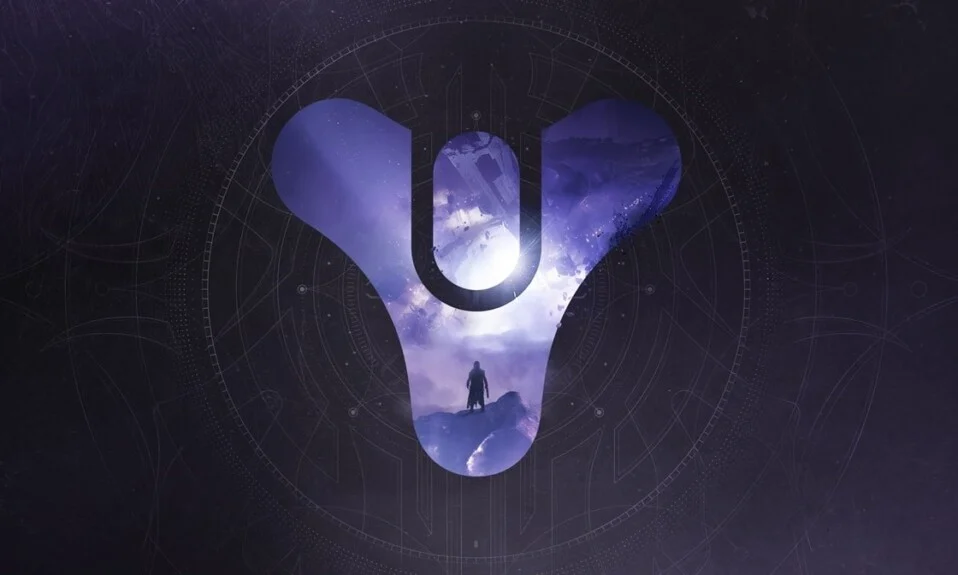
Destiny 2 เป็นเกมยิงแบบผู้เล่นหลายคนที่ได้รับความนิยมในหมู่นักเล่นเกมในปัจจุบัน Bungie Inc พัฒนาเกมนี้และวางจำหน่ายในปี 2560 ขณะนี้มีวางจำหน่ายแล้วในคอมพิวเตอร์ Windows พร้อมกับ PlayStation 4/5 และ Xbox รุ่น - One/X/S เนื่องจากเป็นเกมออนไลน์เท่านั้น คุณจะต้องมีการเชื่อมต่ออินเทอร์เน็ตที่เสถียรและความเร็วสูงบนอุปกรณ์ของคุณเพื่อเล่น ผู้ใช้หลายคนรายงานปัญหาบางอย่างขณะเล่นเกมนี้บนระบบ Windows ของพวกเขา หลักๆ แล้ว: รหัสข้อผิดพลาด Broccoli และรหัสข้อผิดพลาด Marionberry อ่านต่อเพื่อเรียนรู้เพิ่มเติมเกี่ยวกับ Destiny 2 Error Code Broccoli และวิธีการแก้ไข
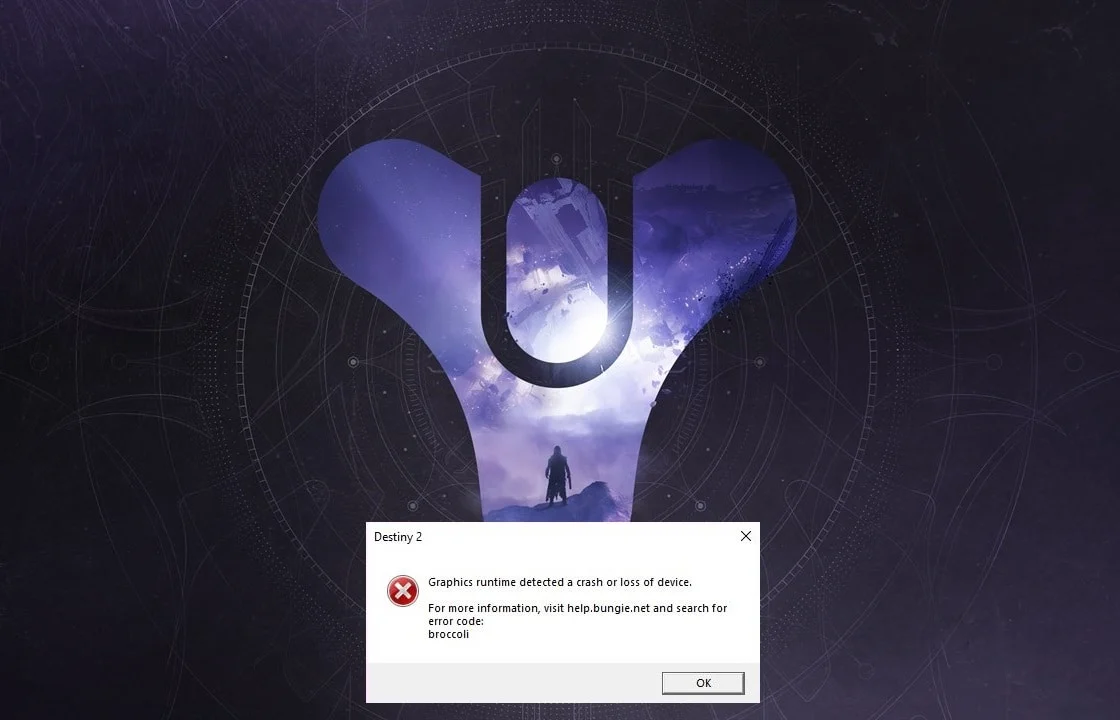
สารบัญ
- วิธีแก้ไข Destiny 2 Error Code Broccoli บน Windows 10
- วิธีที่ 1: เรียกใช้เกมในโหมด Windowed (NVIDIA)
- วิธีที่ 2: อัปเดต Windows
- วิธีที่ 3: ติดตั้งไดรเวอร์การ์ดแสดงผลใหม่
- วิธีที่ 4: ปิดโหมดเกม
- วิธีที่ 5: ตรวจสอบความสมบูรณ์ของไฟล์ Destiny 2 (สำหรับ Steam)
- วิธีที่ 6: เปิดใช้งานการตั้งค่า Multi-GPU (ถ้ามี)
- วิธีที่ 7: เปลี่ยนการตั้งค่ากราฟิกใน Destiny 2
- วิธีที่ 8: เปลี่ยนคุณสมบัติของเกม
- วิธีที่ 9: ตั้งค่า Destiny 2 เป็นลำดับความสำคัญสูง
- วิธีที่ 10: ติดตั้ง Destiny 2 ใหม่อีกครั้ง
- วิธีที่ 11: เรียกใช้ Windows Memory Diagnostic
วิธีแก้ไข Destiny 2 Error Code Broccoli บน Windows 10
ต่อไปนี้คือสาเหตุทั่วไปที่ทำให้เกิดข้อผิดพลาดนี้ขณะเล่น Destiny 2:
- GPU ที่โอเวอร์คล็อก: หน่วยประมวลผลกราฟิกทั้งหมดถูกตั้งค่าให้ทำงานด้วยความเร็วเฉพาะที่เรียกว่า ความเร็วพื้นฐาน ซึ่งกำหนดโดยผู้ผลิตอุปกรณ์ ใน GPU บางตัว ผู้ใช้สามารถเพิ่มประสิทธิภาพได้โดยการเพิ่มความเร็ว GPU ให้สูงกว่าความเร็วพื้นฐาน อย่างไรก็ตาม การโอเวอร์คล็อก GPU อาจทำให้เกิดข้อผิดพลาดของบรอกโคลี
- ความผิดพลาดแบบเต็มหน้าจอ: คุณมีแนวโน้มที่จะเผชิญกับรหัสข้อผิดพลาด Destiny 2 มากกว่า Broccoli หากคุณใช้ NVIDIA GeForce GPU
- เวอร์ชัน Windows ที่ล้าสมัย: หากระบบปฏิบัติการ Windows ทำงานบนเวอร์ชันที่ล้าสมัย ระบบจะไม่อัปเดตไดรเวอร์ GPU บนพีซี คุณต้องตรวจสอบให้แน่ใจว่าคุณได้ติดตั้ง Windows เวอร์ชันล่าสุดแล้ว
- ไดรเวอร์การ์ดแสดงผลที่เสียหาย/ล้าสมัย: รหัสข้อผิดพลาด Destiny 2 บรอกโคลี อาจเกิดขึ้นได้หากไดรเวอร์กราฟิกในพีซีของคุณล้าสมัยหรือเสียหาย Destiny 2 ต้องการการ์ดแสดงผลที่เข้ากันได้และไดรเวอร์การ์ดแสดงผลที่อัปเดต เพื่อให้ประสบการณ์การเล่นเกมของคุณราบรื่นและปราศจากข้อผิดพลาด
ในการแก้ไขบรอกโคลีรหัสข้อผิดพลาด Destiny 2 ให้ลองใช้วิธีที่เขียนด้านล่างทีละรายการเพื่อค้นหาวิธีแก้ปัญหาที่เป็นไปได้สำหรับระบบ Windows 10 ของคุณ
วิธีที่ 1: เรียกใช้เกมในโหมด Windowed (NVIDIA)
วิธีนี้ใช้ได้เฉพาะเมื่อคุณใช้ NVIDIA GeForce Experience เพื่อเล่น Destiny 2 เนื่องจาก GeForce Experience อาจบังคับให้เกมเข้าสู่โหมดเต็มหน้าจอ ซึ่งนำไปสู่รหัสข้อผิดพลาด Broccoli ทำตามขั้นตอนด้านล่างเพื่อบังคับให้เกมทำงานในโหมด Windowed แทน:
1. เปิดแอปพลิเคชั่น NVIDIA GeForce Experience
2. ไปที่แท็บ หน้าแรก และเลือก Destiny 2 จากรายการเกมที่แสดงบนหน้าจอ
3. เลื่อนลงและคลิกที่ ไอคอนเครื่องมือ เพื่อเปิดการตั้งค่า
4. คลิกที่ Display Mode ภายใต้ Custom Settings และเลือก Windowed จากเมนูแบบเลื่อนลง
5. สุดท้าย คลิกที่ Apply เพื่อบันทึกการเปลี่ยนแปลง
6. เปิด Destiny 2 และเปิดใช้ งานโหมดเต็มหน้าจอ จากที่นี่แทน อ้างถึงส่วนที่เน้นในภาพด้านล่าง
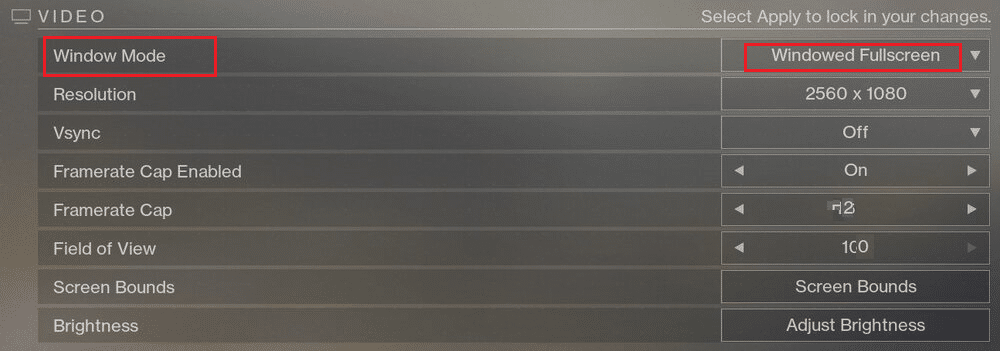
วิธีที่ 2: อัปเดต Windows
นักพัฒนาตั้งชื่อรหัสข้อผิดพลาด Broccoli เพื่อระบุความไม่สอดคล้องกับไดรเวอร์การ์ดแสดงผลและระบบปฏิบัติการ Windows หากการอัปเดตไดรเวอร์การ์ดแสดงผลได้รับการจัดการโดยบริการ Windows Update บนพีซีของคุณ จำเป็นต้องตรวจสอบให้แน่ใจว่าไม่มีการอัปเดต Windows ใดที่รอดำเนินการ ทำตามขั้นตอนที่กำหนดเพื่ออัปเดต Windows:
1. พิมพ์ Updates ในช่อง ค้นหาของ Windows เปิดการ ตั้งค่า Windows Update จากผลการค้นหาดังที่แสดง
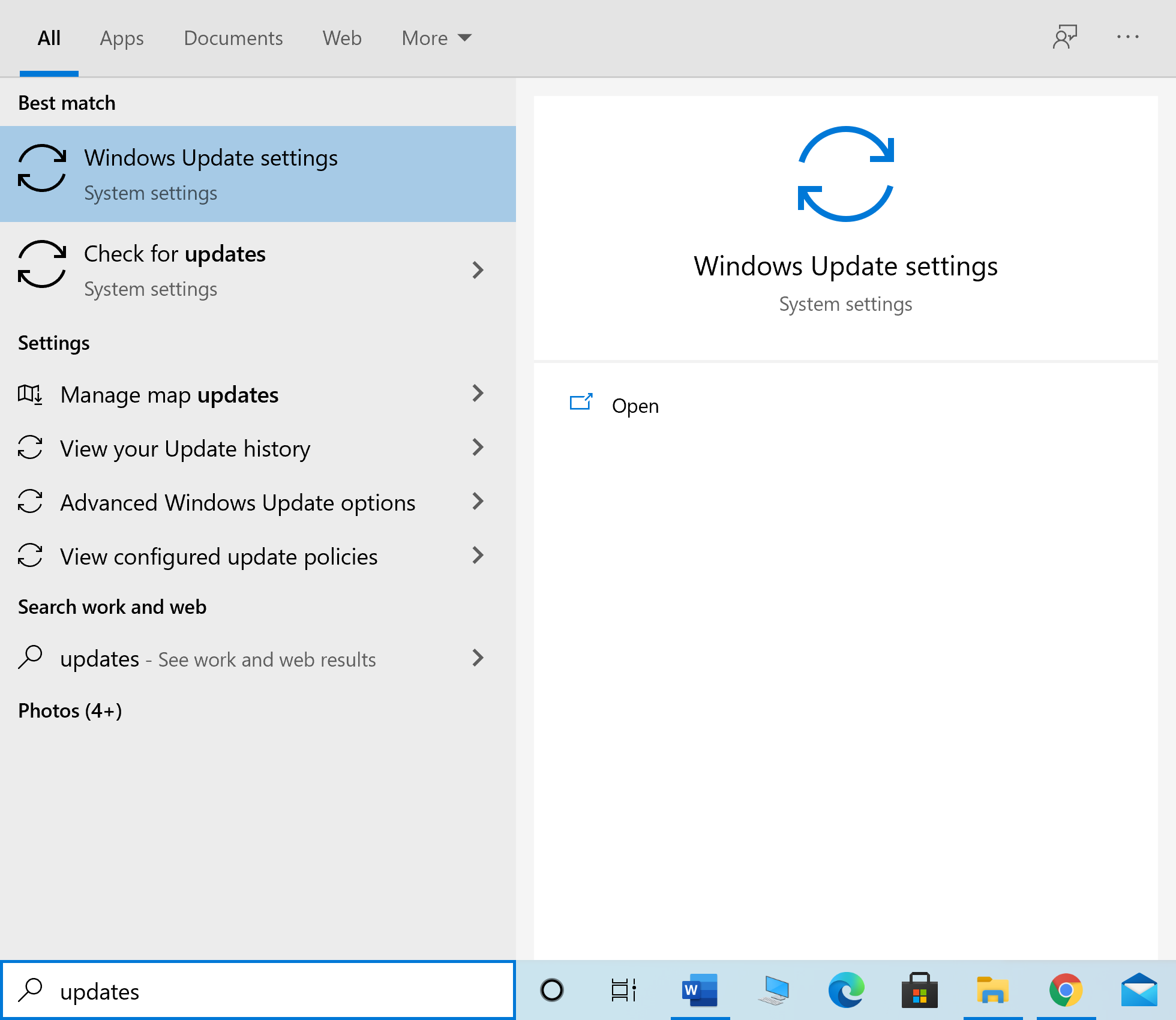
2. คลิกที่ Check for updates จากบานหน้าต่างด้านขวาตามที่แสดง
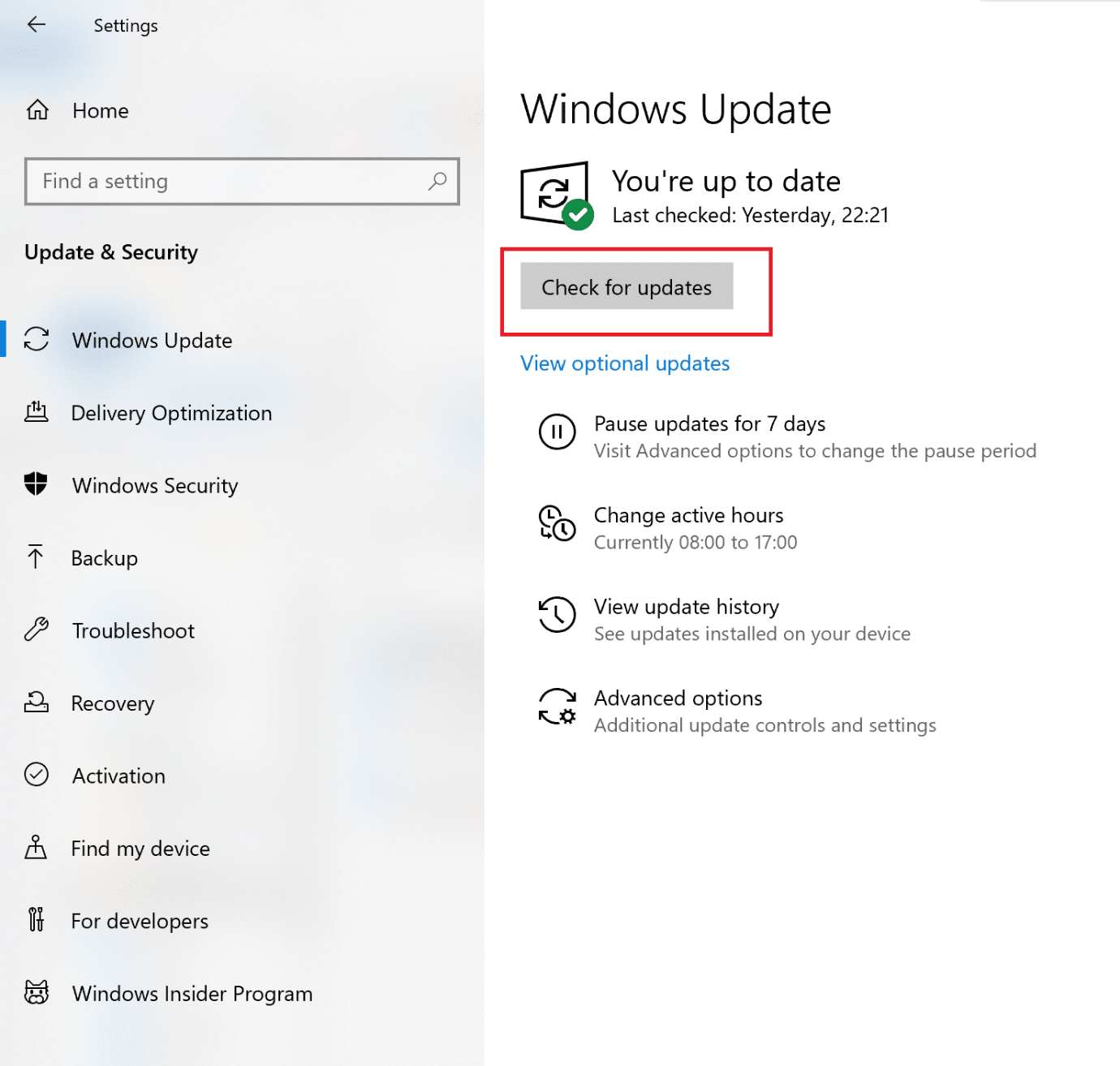
3 รอ ให้ Windows ค้นหาและติดตั้งการอัปเดตที่รอดำเนินการ
หมายเหตุ: พีซีของคุณอาจต้องรีสตาร์ทหลายครั้งในระหว่างกระบวนการอัปเดต กลับไปที่การตั้งค่า Windows Update เพื่อติดตั้งการอัปเดตที่มีทั้งหมด หลังจากการรีสตาร์ททุกครั้ง
หลังจากกระบวนการเสร็จสิ้น ให้เปิด Destiny 2 และดูว่าเกมเปิดตัวโดยไม่มีข้อผิดพลาดของ Broccoli หรือไม่ หากไม่เป็นเช่นนั้น อาจมีปัญหากับไดรเวอร์การ์ดแสดงผลซึ่งจะได้รับการจัดการในวิธีที่สำเร็จ
อ่านเพิ่มเติม: Windows Updates Stuck? นี่คือบางสิ่งที่คุณสามารถลองได้!
วิธีที่ 3: ติดตั้งไดรเวอร์การ์ดแสดงผลใหม่
หากวิธีการข้างต้นใช้ไม่ได้ผล คุณจะต้องอัปเดตไดรเวอร์การ์ดแสดงผลบนพีซีของคุณเพื่อขจัดปัญหาไดรเวอร์ที่เสียหายและ/หรือล้าสมัย สิ่งนี้สามารถแก้ไขรหัสข้อผิดพลาด Destiny 2 Broccoli ได้
รับด้านล่างเป็นสองตัวเลือก:
- อัปเดตไดรเวอร์การ์ดแสดงผลโดยใช้ตัวจัดการอุปกรณ์
- อัปเดตไดรเวอร์โดยติดตั้งใหม่ด้วยตนเอง
ตัวเลือกที่ 1: อัปเดตไดรเวอร์การ์ดแสดงผลโดยอัตโนมัติ
1. พิมพ์ Device manager ในช่อง ค้นหาของ Windows แล้วเปิดแอปจากที่นั่น
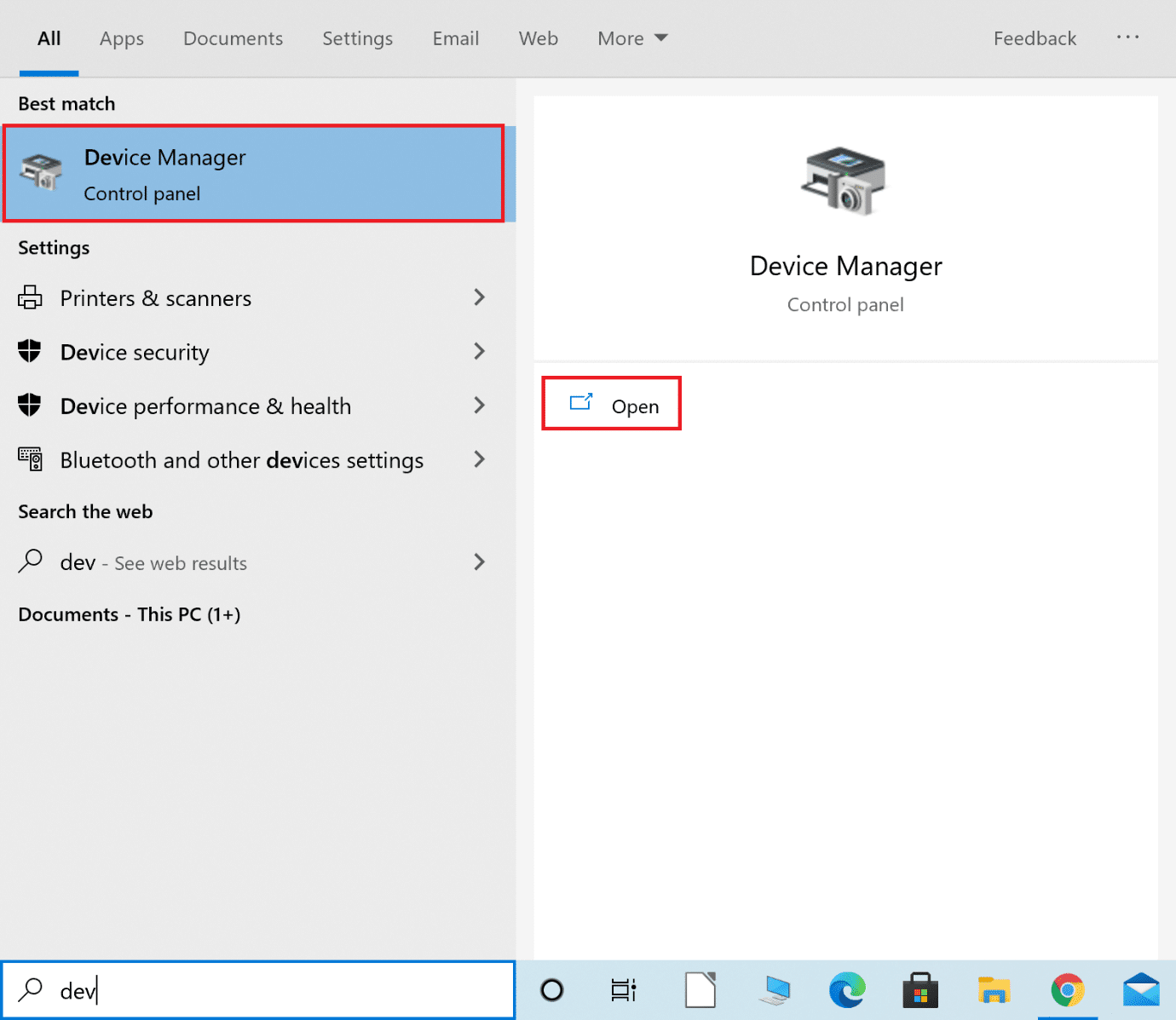
2. คลิกที่ ลูกศรชี้ลง ถัดจาก การ์ดแสดงผล เพื่อขยาย
3. คลิกขวาที่ไดรเวอร์การ์ดแสดงผลและเลือก อัปเดตไดรเวอร์ จากเมนูแบบเลื่อนลงดังที่แสดงด้านล่าง
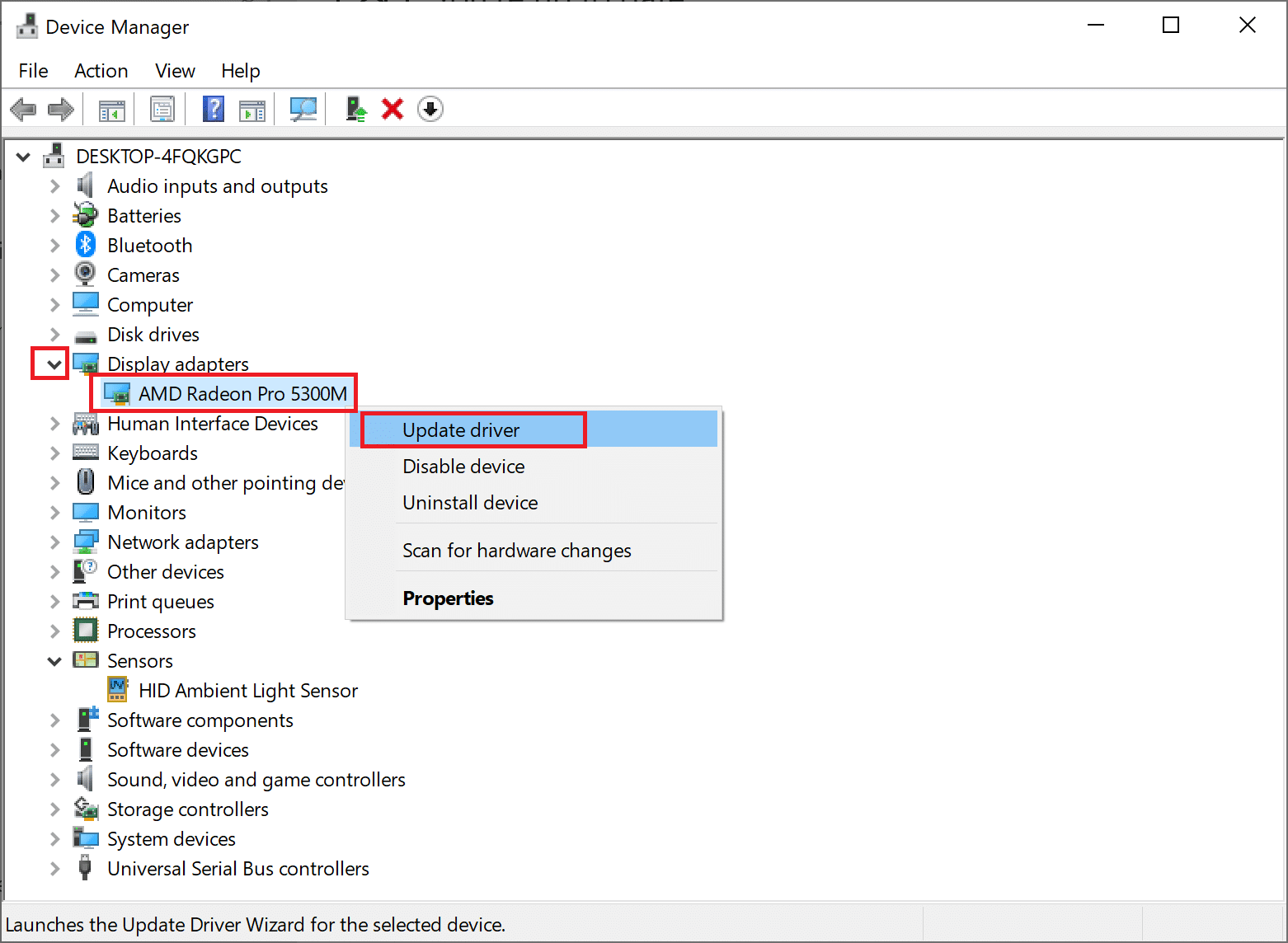
4. ในกล่องป๊อปอัปที่ตามมา ให้คลิกตัวเลือกที่ชื่อว่า ค้นหาโดยอัตโนมัติสำหรับไดรเวอร์ ตามที่ไฮไลต์ด้านล่าง
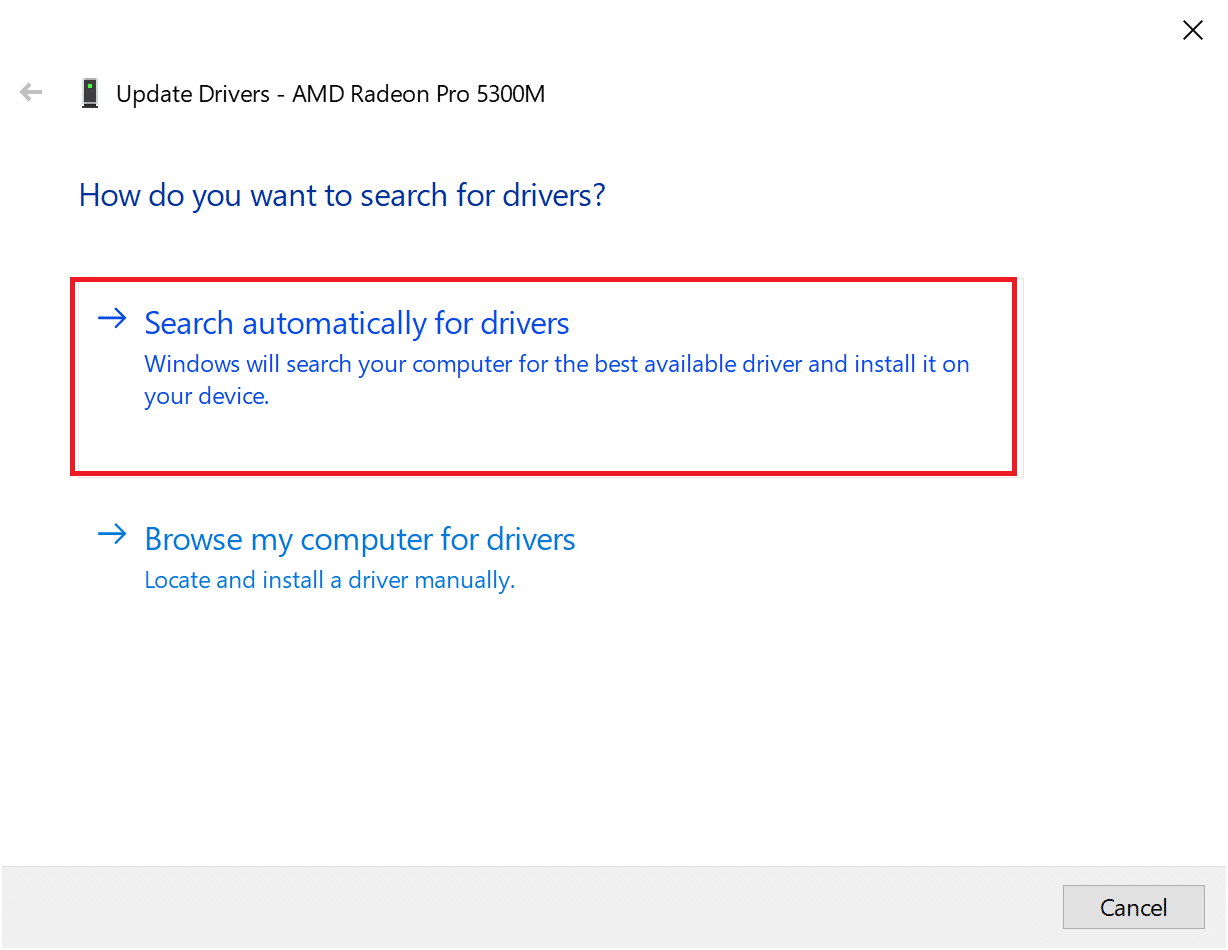
5. รอ ให้พีซีของคุณติดตั้งไดรเวอร์ที่อัพเดตหากพบ
6. รีสตาร์ทคอมพิวเตอร์และเปิดเกม
หากตัวเลือกข้างต้นใช้ไม่ได้ผล คุณต้องอัปเดตไดรเวอร์การ์ดแสดงผลด้วยตนเองโดยติดตั้งไดรเวอร์เหล่านี้ใหม่บนคอมพิวเตอร์ของคุณ อ่านด้านล่างเพื่อทำเช่นนั้น
ตัวเลือกที่ 2: อัปเดตไดรเวอร์ด้วยตนเองโดยการติดตั้งใหม่
กระบวนการนี้ได้รับการอธิบายสำหรับผู้ใช้กราฟิกการ์ด AMD และการ์ดกราฟิก NVIDIA หากคุณใช้การ์ดกราฟิกอื่น ตรวจสอบให้แน่ใจว่าได้ทำตามขั้นตอนที่ถูกต้องเพื่อติดตั้งใหม่
ติดตั้งไดรเวอร์กราฟิก AMD อีกครั้ง
1. ดาวน์โหลด AMD Cleanup Utility จากที่นี่
2. เมื่อดาวน์โหลดไฟล์แล้ว ให้คลิกขวาที่ไฟล์แล้วเลือก Run as administrator
3. คลิก ใช่ ในกล่องป๊อปอัป ยูทิลิตี้การล้างข้อมูลของ AMD เพื่อเข้าสู่ Windows Recovery Environment
4. เมื่ออยู่ใน เซฟโหมด ให้ทำตามคำแนะนำบนหน้าจอเพื่อสิ้นสุดกระบวนการถอนการติดตั้ง
5. AMD Cleanup Utility จะลบไดรเวอร์ AMD ทั้งหมดโดยไม่ทิ้งไฟล์ที่เหลืออยู่ในระบบของคุณ แน่นอน หากมีไฟล์ AMD ที่เสียหาย ไฟล์เหล่านั้นจะถูกลบออกด้วย หลังจากกระบวนการเสร็จสิ้น เครื่องของคุณจะ รีสตาร์ท โดยอัตโนมัติ คลิกที่นี่เพื่ออ่านรายละเอียดเพิ่มเติม.
6. เยี่ยมชมเว็บไซต์ทางการของ AMD และคลิกที่ตัวเลือก Download Now ที่แสดงที่ด้านล่างของหน้าจอ เพื่อดาวน์โหลดไดรเวอร์ล่าสุดสำหรับพีซีของคุณ
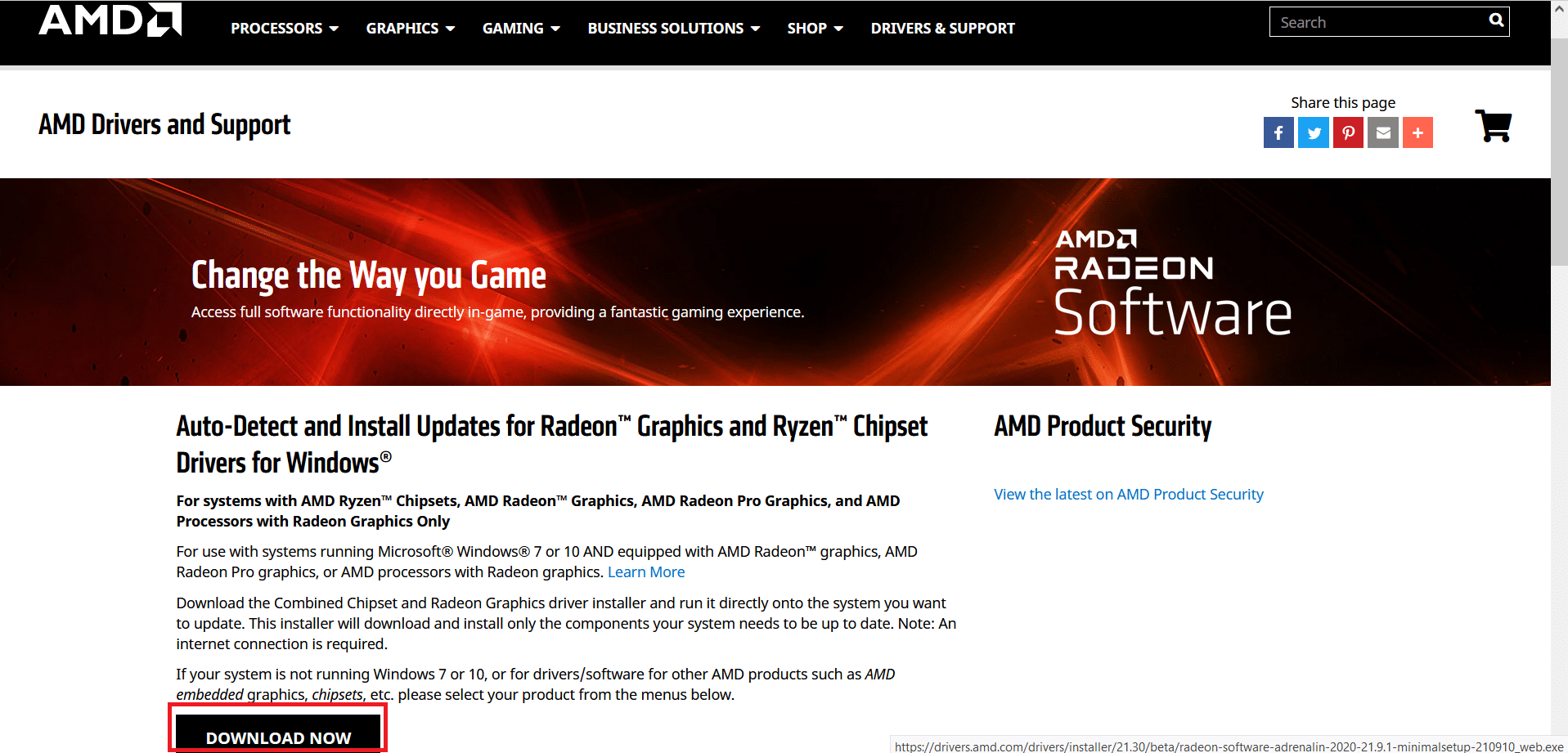
7. ในโปรแกรมติดตั้งซอฟต์แวร์ AMD Radeon ให้คลิกที่ เวอร์ชันที่แนะนำ เพื่อตรวจสอบไดรเวอร์ที่เหมาะสมที่สุดสำหรับฮาร์ดแวร์ AMD บนพีซีของคุณ ติดตั้ง พวกเขา
8. ปฏิบัติตามคำแนะนำบนหน้าจอเพื่อสิ้นสุดการติดตั้ง เมื่อเสร็จแล้วให้ รีสตาร์ทคอมพิวเตอร์ และสนุกกับการเล่น Destiny 2
ติดตั้งการ์ดจอ NVIDIA ใหม่
1. พิมพ์ เพิ่มหรือลบโปรแกรม ในช่อง ค้นหาของ Windows และเปิดใช้งานจากผลการค้นหาดังที่แสดง
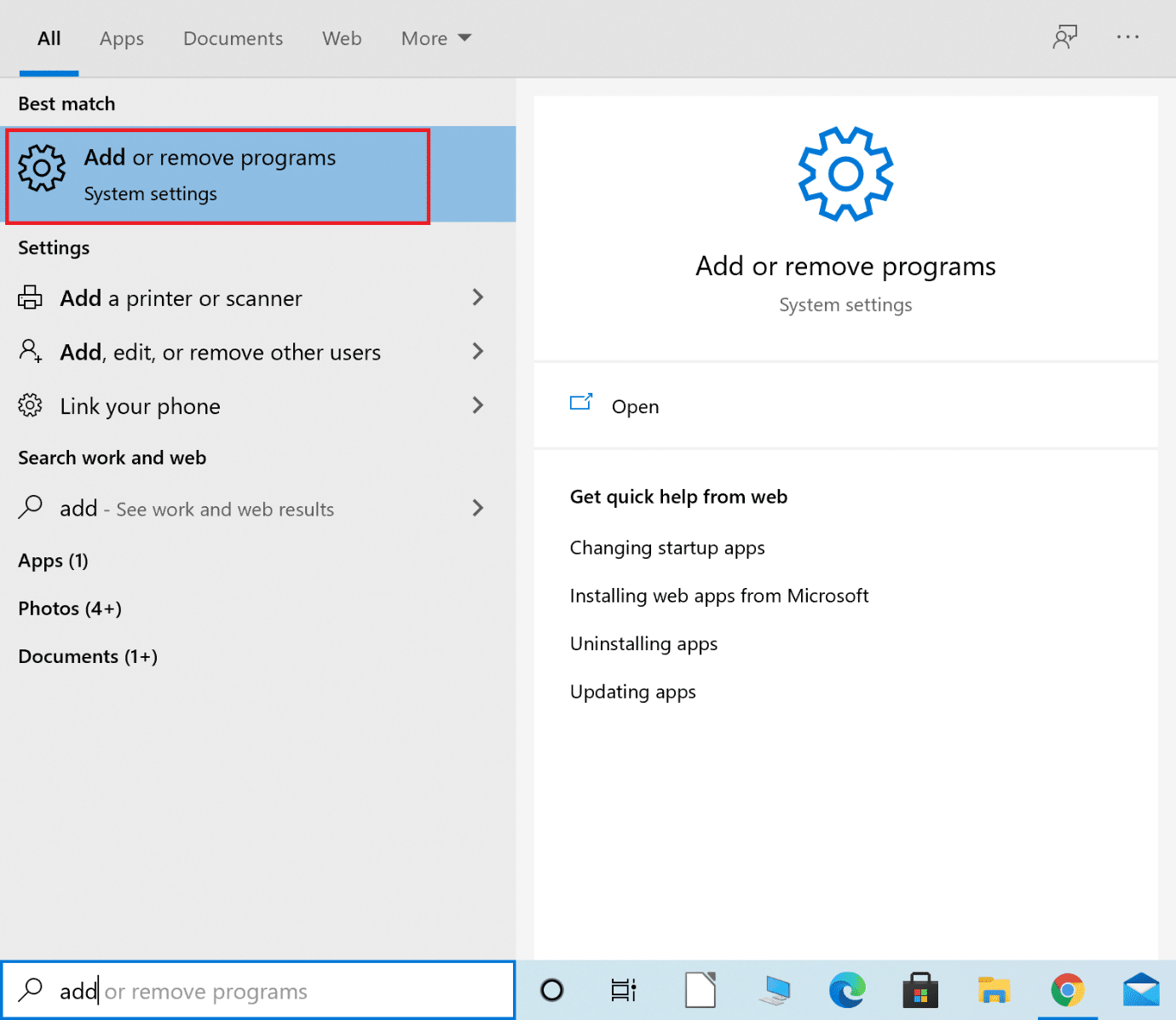
2. คลิกที่ โปรแกรมและคุณลักษณะ ภายใต้ การตั้งค่าที่เกี่ยวข้อง จากด้านขวาของหน้าจอ
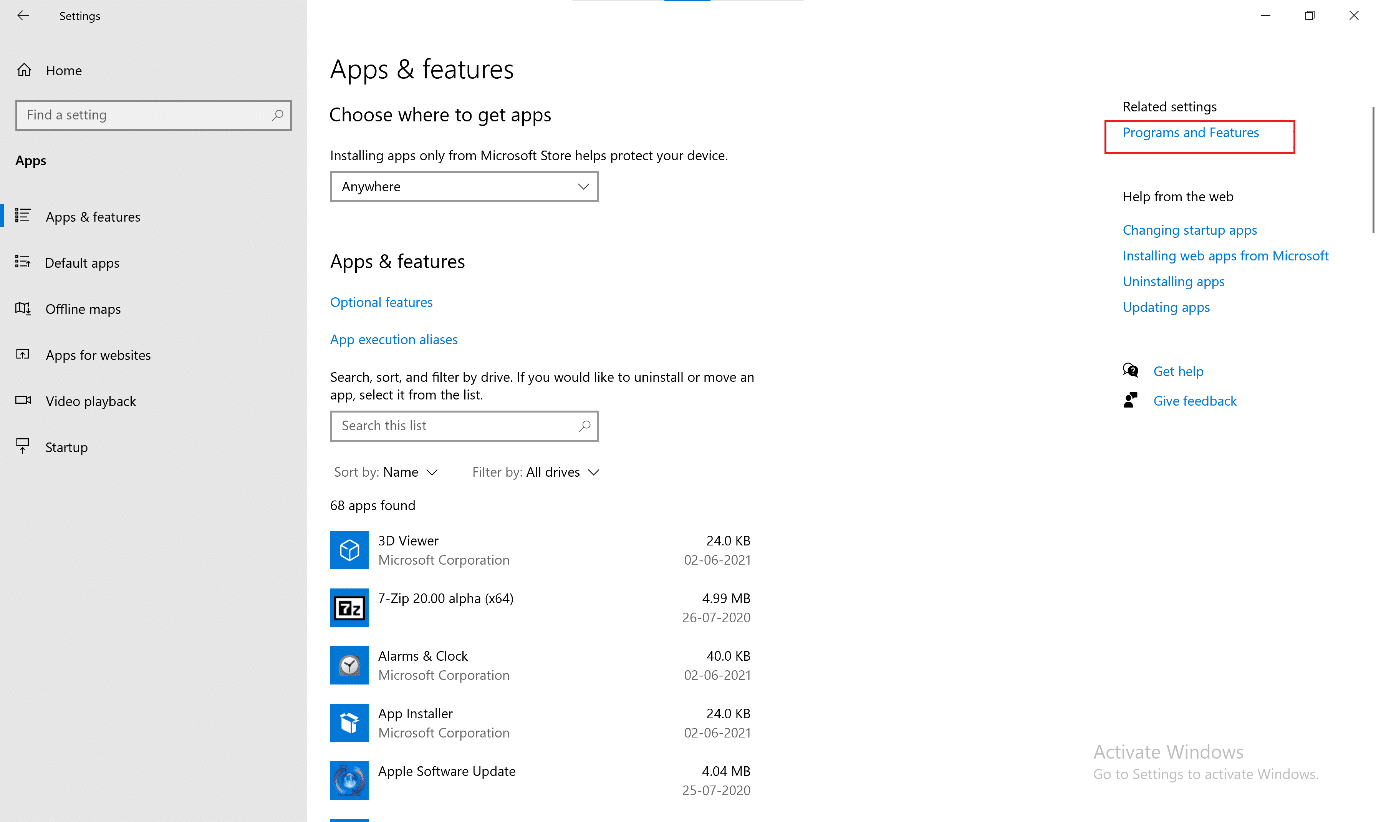
3. คลิกที่ ลูกศรชี้ลง ข้าง Change your view icon ดังรูป
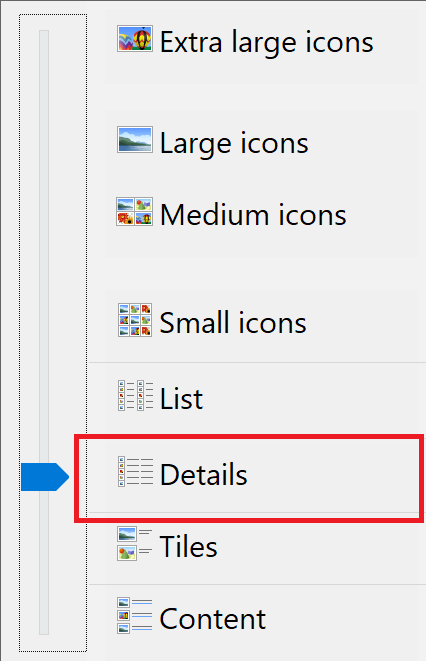
4. เลือก รายละเอียด จากรายการเพื่อดูแอปพร้อมกับชื่อผู้เผยแพร่ วันที่ติดตั้ง และเวอร์ชันที่ติดตั้ง
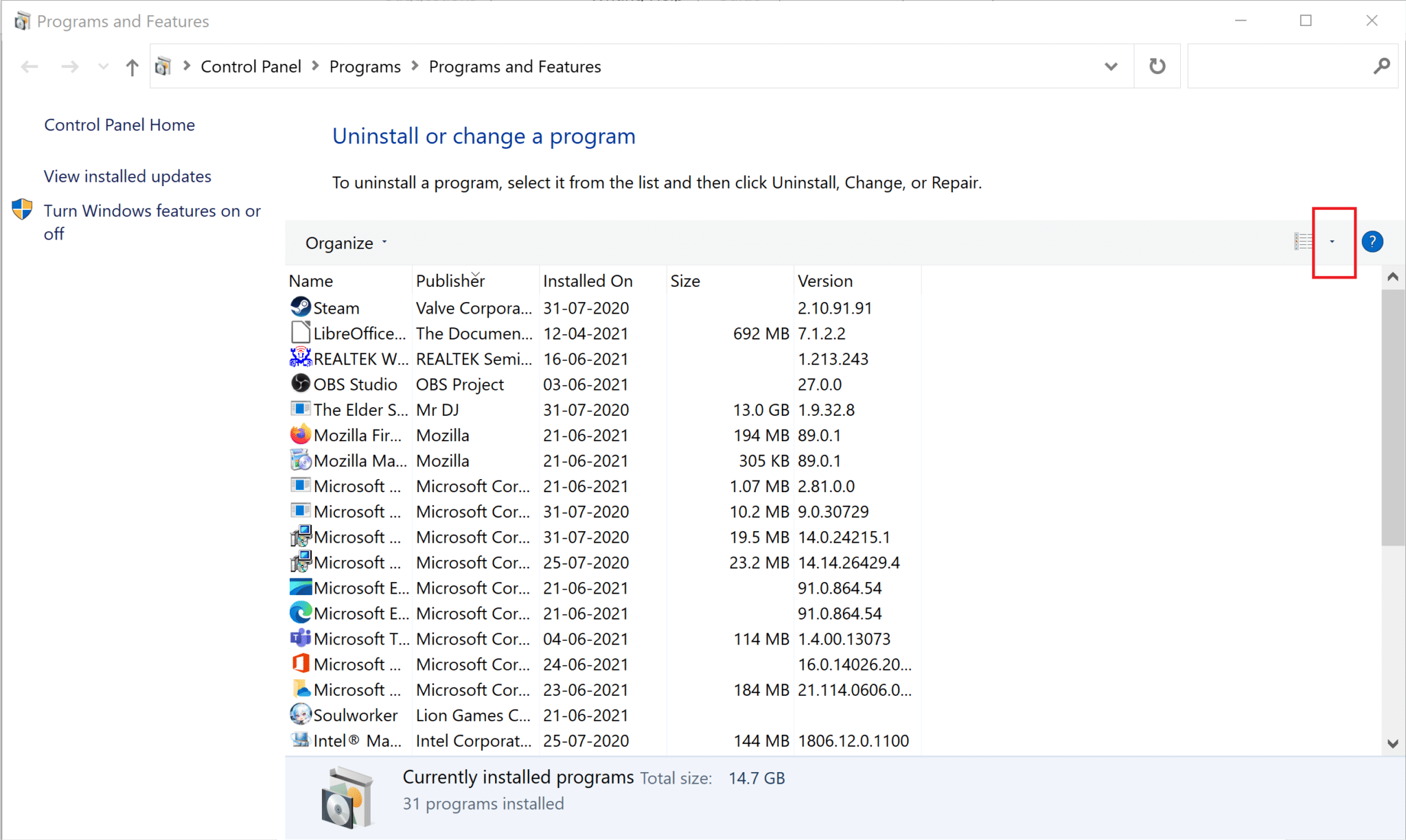
5. เลือกอินสแตนซ์ของแอปและโปรแกรมทั้งหมดที่เผยแพร่โดย NVIDIA คลิกขวาที่แต่ละรายการแล้วเลือก ถอนการติดตั้ง
หมายเหตุ: คุณสามารถใช้ Display Driver Uninstaller เพื่อถอนการติดตั้ง NVIDIA GeForce ได้เช่นกัน
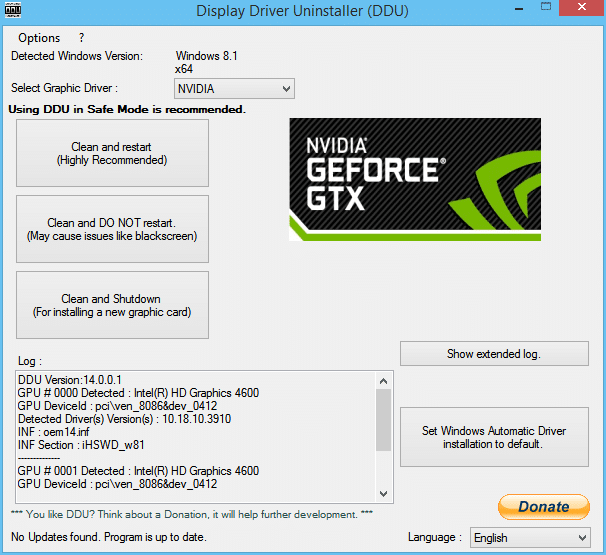
6. รีสตาร์ท คอมพิวเตอร์ เมื่อเสร็จแล้ว
7. จากนั้น ไปที่เว็บไซต์ทางการของ Nvidia แล้วคลิก ดาวน์โหลด เพื่อดาวน์โหลด GeForce Experience เวอร์ชันล่าสุด
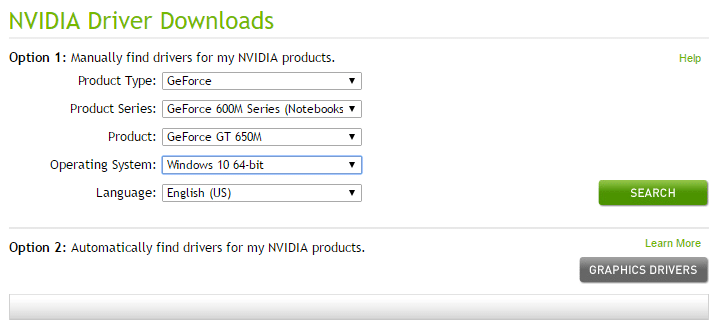
8. คลิกที่ไฟล์ที่ดาวน์โหลดเพื่อ เรียกใช้ ยูทิลิตี้การตั้งค่า
9. ถัดไป เข้าสู่ระบบ บัญชี Nvidia ของคุณและคลิกที่แท็บ ไดรเวอร์ ติดตั้งไดรเวอร์ที่แนะนำทั้งหมด
อ่านเพิ่มเติม: แก้ไขการ์ดกราฟิกที่ตรวจไม่พบใน Windows 10
วิธีที่ 4: ปิดโหมดเกม
ฟีเจอร์ Windows 10 ของ Game Mode สามารถเพิ่มประสบการณ์การเล่นเกมและประสิทธิภาพของพีซีของคุณได้ อย่างไรก็ตาม ผู้ใช้หลายคนรายงานว่าการปิดใช้งานคุณลักษณะนี้เป็นรหัสข้อผิดพลาด Destiny 2 ที่อาจเกิดขึ้นในการแก้ไขข้อผิดพลาด Broccoli วิธีปิดโหมดเกมในระบบ Windows 10 มีดังนี้
1. พิมพ์ การตั้งค่าโหมดเกม ในกล่อง ค้นหาของ Windows คลิกที่ เปิด จากหน้าต่างด้านขวา

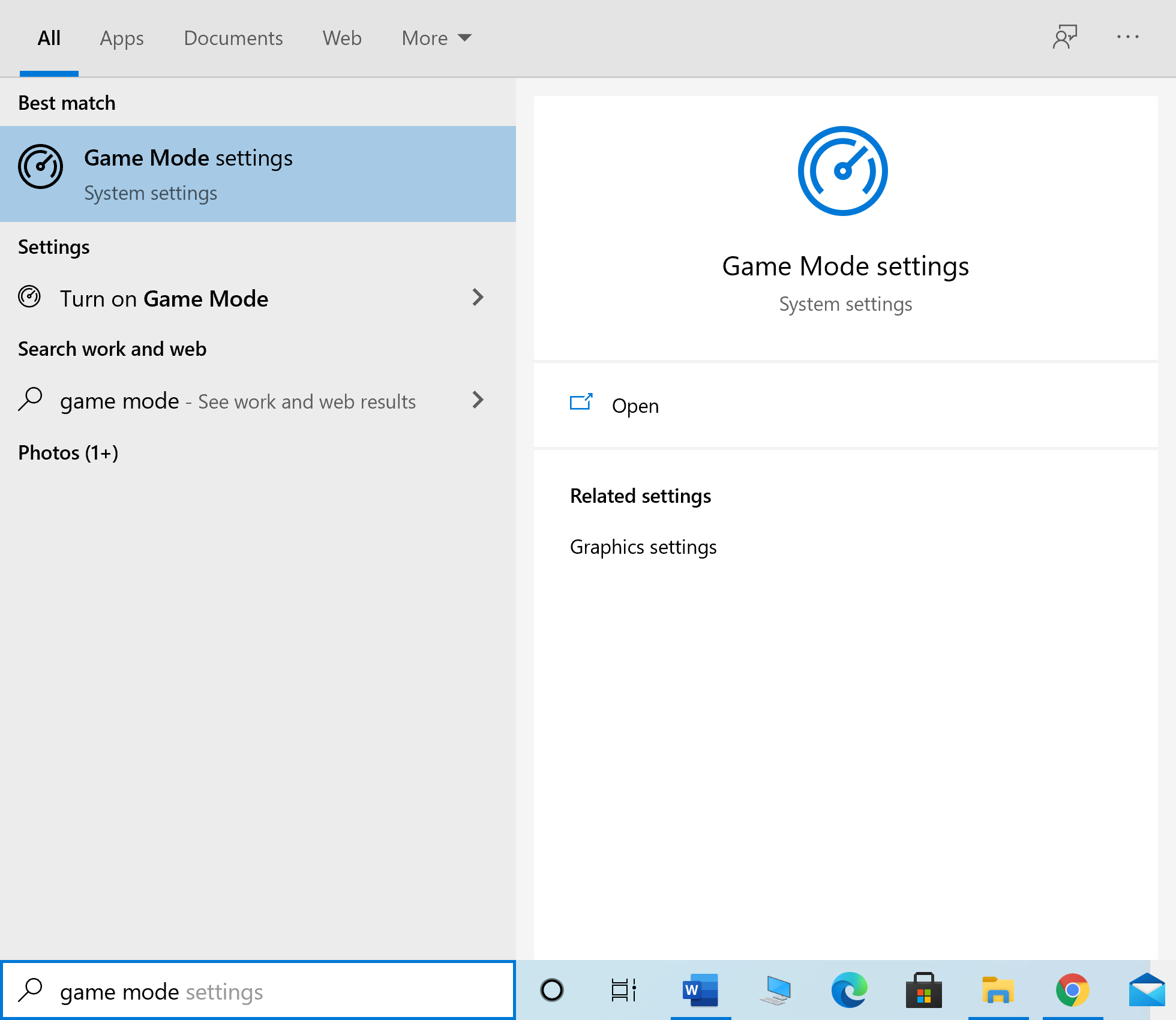
2. ปิด โหมดเกม ตามที่แสดงด้านล่าง
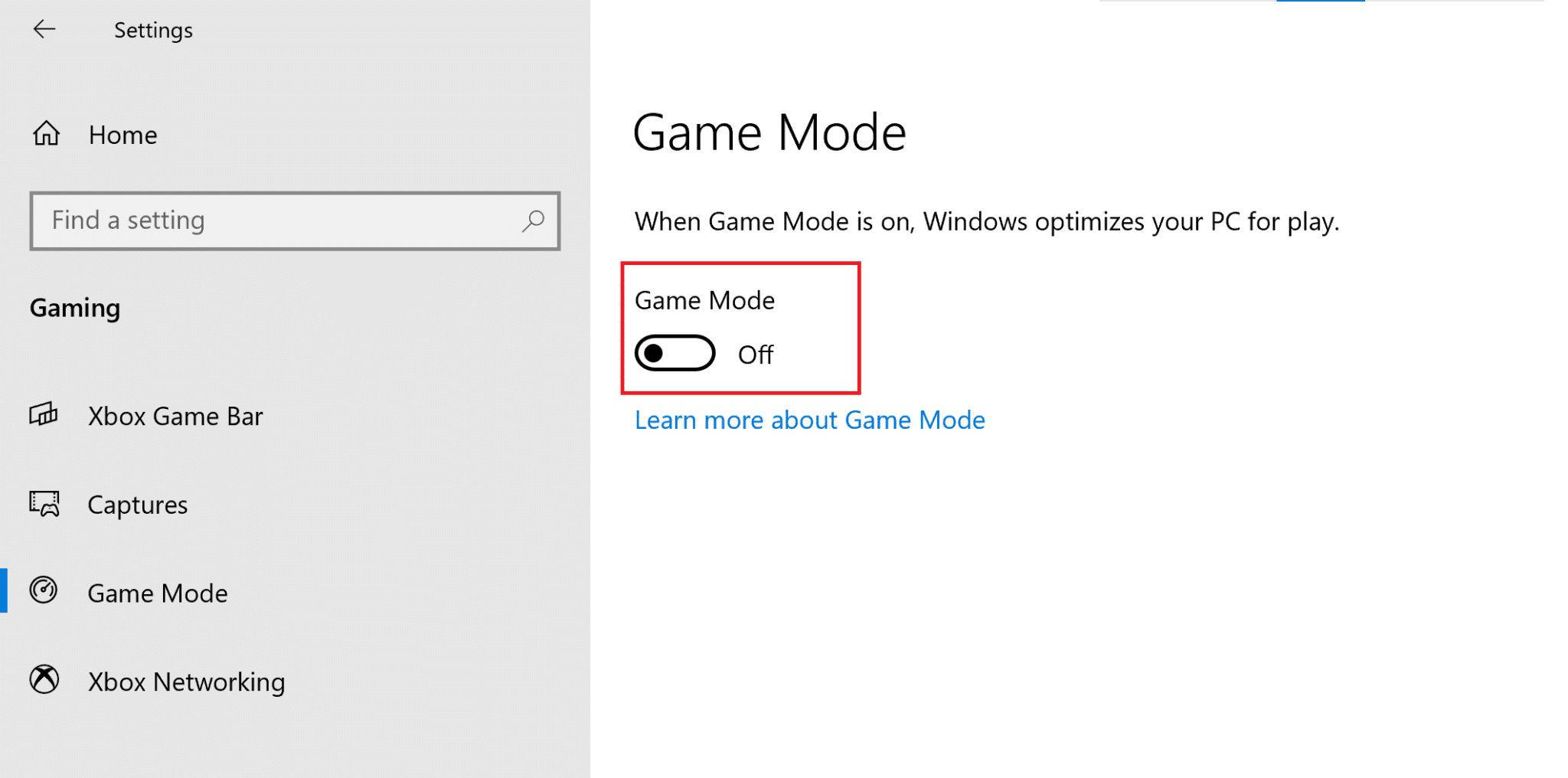
วิธีที่ 5: ตรวจสอบความสมบูรณ์ของไฟล์ Destiny 2 (สำหรับ Steam)
หากคุณใช้ Steam เพื่อเล่น Destiny 2 คุณต้องตรวจสอบความสมบูรณ์ของไฟล์เกมเพื่อให้เวอร์ชันของเกมที่ติดตั้งตรงกับเวอร์ชันล่าสุดที่มีในเซิร์ฟเวอร์ Steam อ่านคำแนะนำเกี่ยวกับวิธีการตรวจสอบความสมบูรณ์ของไฟล์เกมบน Steam ที่นี่
วิธีที่ 6: เปิดใช้งานการตั้งค่า Multi-GPU (ถ้ามี)
วิธีนี้ใช้ได้หากคุณใช้กราฟิกการ์ดสองใบและพบข้อผิดพลาด Destiny 2 Broccoli การตั้งค่าเหล่านี้ทำให้พีซีสามารถรวมการ์ดกราฟิกหลายตัวและใช้พลังประมวลผลกราฟิกรวมกันได้ ทำตามขั้นตอนในรายการเพื่อเปิดใช้งานการตั้งค่าดังกล่าวสำหรับ NVIDIA และ AMD แล้วแต่กรณี
สำหรับ NVIDIA
1. คลิกขวาบน เดสก์ท็อป และเลือก NVIDIA Control Panel
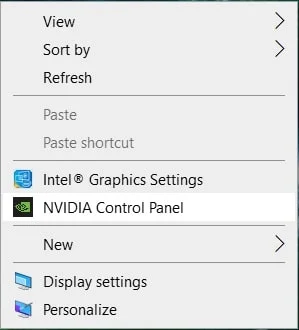
2. คลิกที่ Configure SLI, Surround, PhysX จากบานหน้าต่างด้านซ้ายของ NVIDIA Control Panel
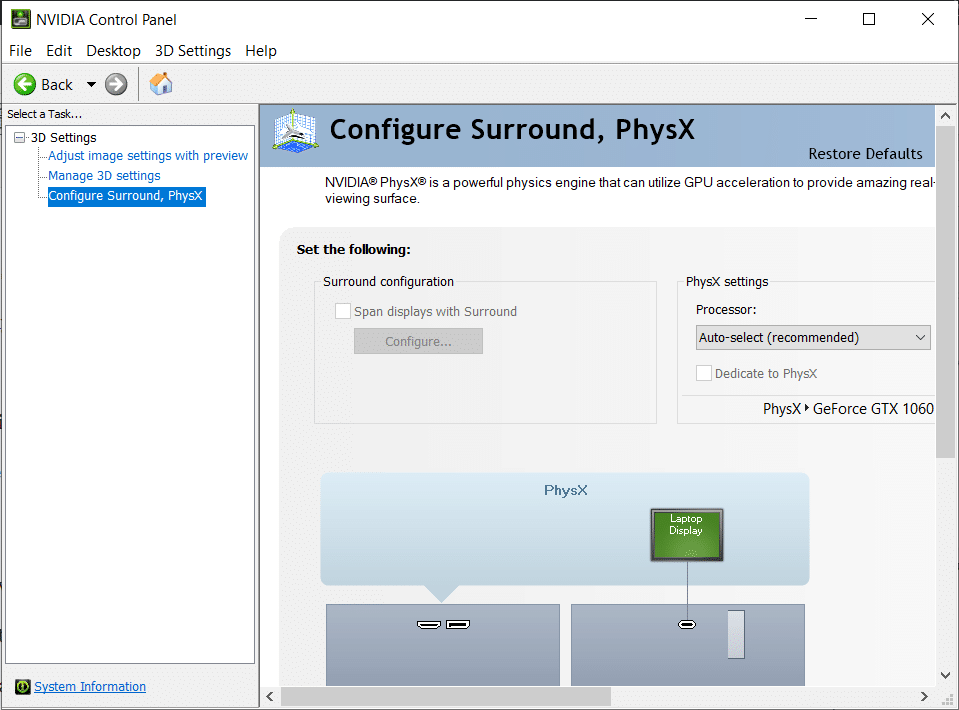
3. คลิกที่ Maximize 3D performance ภายใต้ SLI configuration บันทึก การเปลี่ยนแปลง
หมายเหตุ: Scalable Link Interface (SLI) เป็นชื่อแบรนด์สำหรับการตั้งค่า NVIDIA multi-GPU
4. รีสตาร์ท ระบบของคุณ และเปิดเกมเพื่อตรวจสอบว่าปัญหาได้รับการแก้ไขหรือไม่
สำหรับ AMD
1. คลิกขวาที่ เดสก์ท็อป ของคุณและคลิกที่ ซอฟต์แวร์ AMD Radeon
2. คลิกที่ ไอคอนการตั้งค่า จากมุมบนขวาของหน้าต่างซอฟต์แวร์ AMD
3. ถัดไป ไปที่แท็บ กราฟิก
4. เลื่อนลงไปที่ส่วน ขั้นสูง และสลับบน AMD Crossfire เพื่อเปิดใช้งานการตั้งค่า GPU หลายตัว
หมายเหตุ: CrossFire เป็นชื่อแบรนด์สำหรับการตั้งค่า AMD multi-GPU
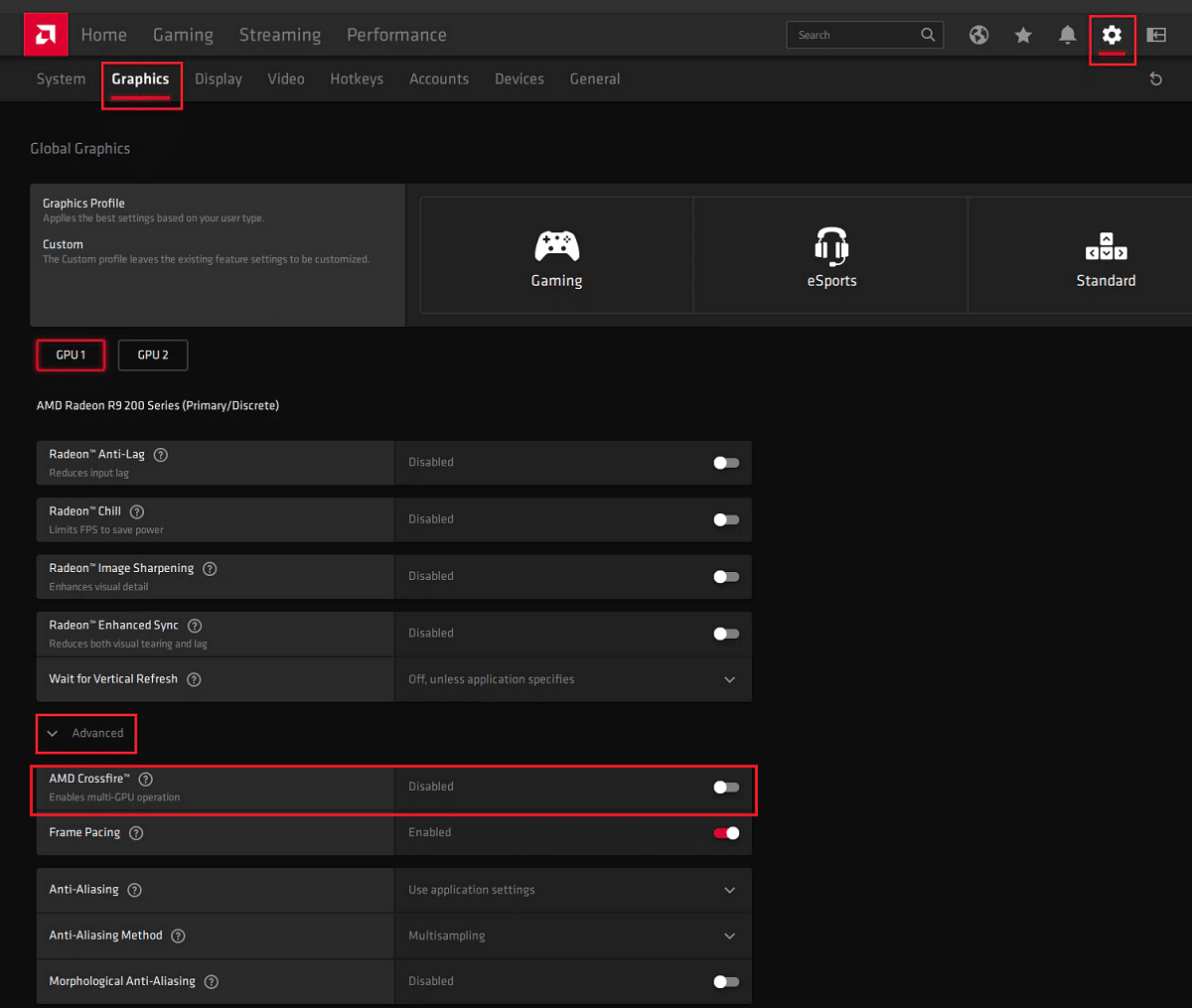
5. รีสตาร์ท พีซี และเปิด Destiny 2 ตรวจสอบว่าคุณสามารถแก้ไข Destiny 2 Error Code Broccoli ได้หรือไม่
วิธีที่ 7: เปลี่ยนการตั้งค่ากราฟิกใน Destiny 2
นอกจากการปรับเปลี่ยนการตั้งค่ากราฟิกที่เกี่ยวข้องกับ GPU แล้ว คุณยังสามารถทำการปรับเปลี่ยนที่คล้ายกันในเกมได้อีกด้วย ซึ่งจะช่วยหลีกเลี่ยงปัญหาที่เกิดจากความไม่สอดคล้องกันของกราฟิก เช่น รหัสข้อผิดพลาด Destiny 2 Broccoli ต่อไปนี้คือวิธีเปลี่ยนการตั้งค่ากราฟิกใน Destiny 2:
1. เปิด Destiny 2 บนพีซีของคุณ
2. คลิกที่ Open Settings เพื่อดูการตั้งค่าที่มี
3. ถัดไป คลิกที่แท็บ วิดีโอ จากบานหน้าต่างด้านซ้าย
4. จากนั้นเลือก Vsync จาก Off เป็น On
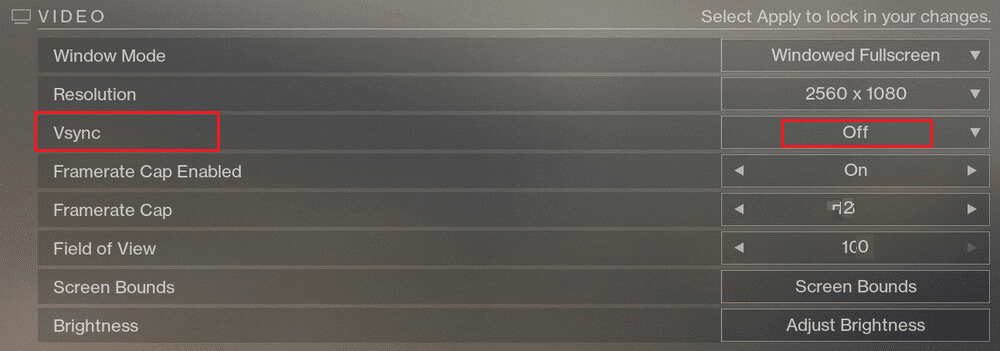
5. จากนั้น เปิดใช้งาน Framerate Cap และตั้งค่าเป็น 72 จากเมนูแบบเลื่อนลงดังที่แสดงด้านล่าง
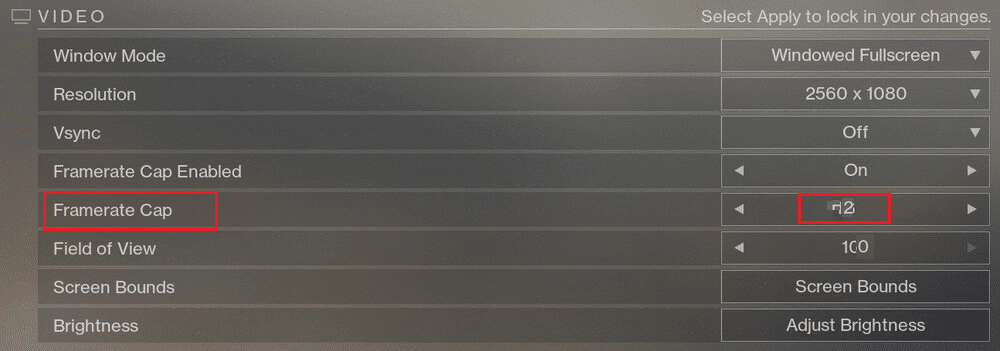
6. บันทึก การตั้งค่าและเปิดเกม
อ่านเพิ่มเติม: แก้ไข Unreal Engine ออกเนื่องจากอุปกรณ์ D3D สูญหาย
วิธีที่ 8: เปลี่ยนคุณสมบัติของเกม
คุณสามารถเปลี่ยนการตั้งค่าสำหรับไฟล์ปฏิบัติการของเกมเพื่อแก้ไขรหัสข้อผิดพลาดของบร็อคโคลี่ได้ ทำตามขั้นตอนที่กำหนดเพื่อทำเช่นเดียวกัน
1. เปิด File Explorer แล้วไปที่ C: > Program files (x86)
หมายเหตุ: หากคุณได้ติดตั้งเกมไว้ที่อื่น ให้ไปที่ไดเร็กทอรีที่เหมาะสม
2. เปิด โฟลเดอร์ Destiny 2 คลิกขวาที่ ไฟล์ .exe ของเกมและเลือก Properties
หมายเหตุ: ด้านล่างนี้คือตัวอย่างที่แสดงโดยใช้ Steam
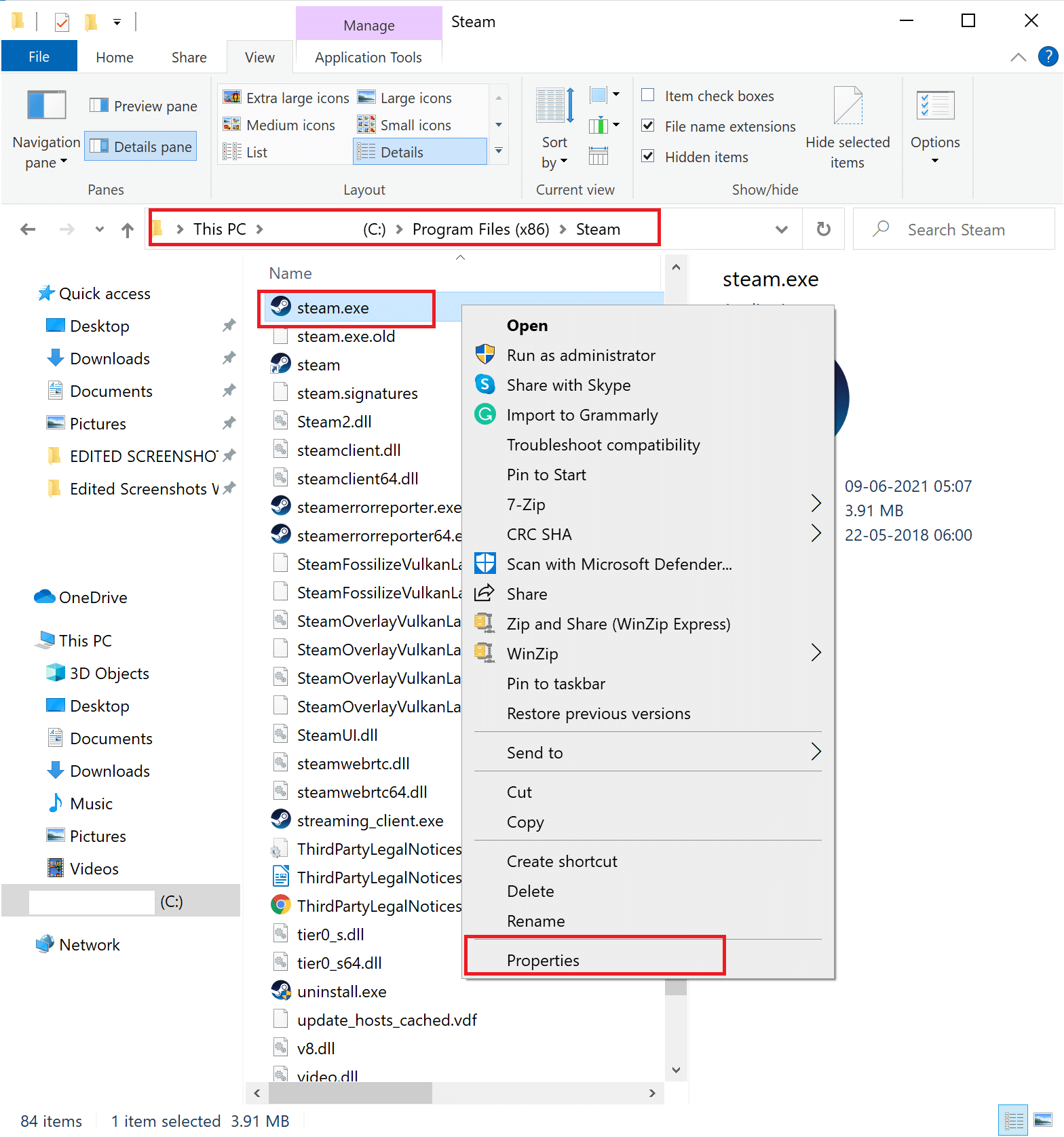
3. ถัดไป ไปที่แท็บ ความปลอดภัย ในหน้าต่าง คุณสมบัติ คลิกที่ตัวเลือกชื่อ แก้ไข
4. ตรวจสอบให้แน่ใจว่าได้เปิดใช้งาน การควบคุม ทั้งหมดสำหรับผู้ใช้ทั้งหมด ดังที่แสดงด้านล่าง
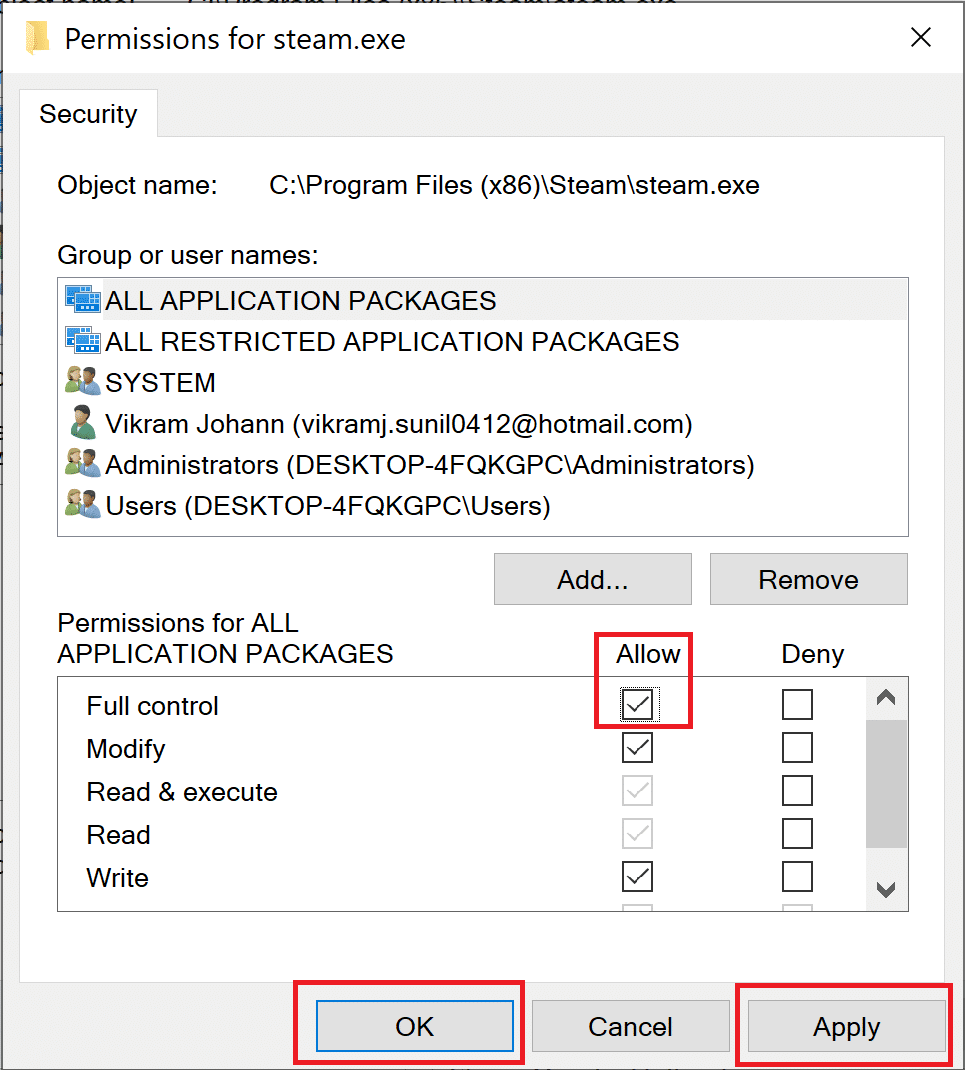
5. คลิกที่ ใช้ > ตกลง เพื่อบันทึกการเปลี่ยนแปลงตามที่ไฮไลต์ด้านบน
6. จากนั้น สลับไปที่แท็บ ความเข้ากันได้ และทำเครื่องหมายที่ช่องถัดจากตัวเลือกชื่อ Run this program as an administrator
7. จากนั้น คลิกที่ Change high DPI settings ตามที่แสดงไว้
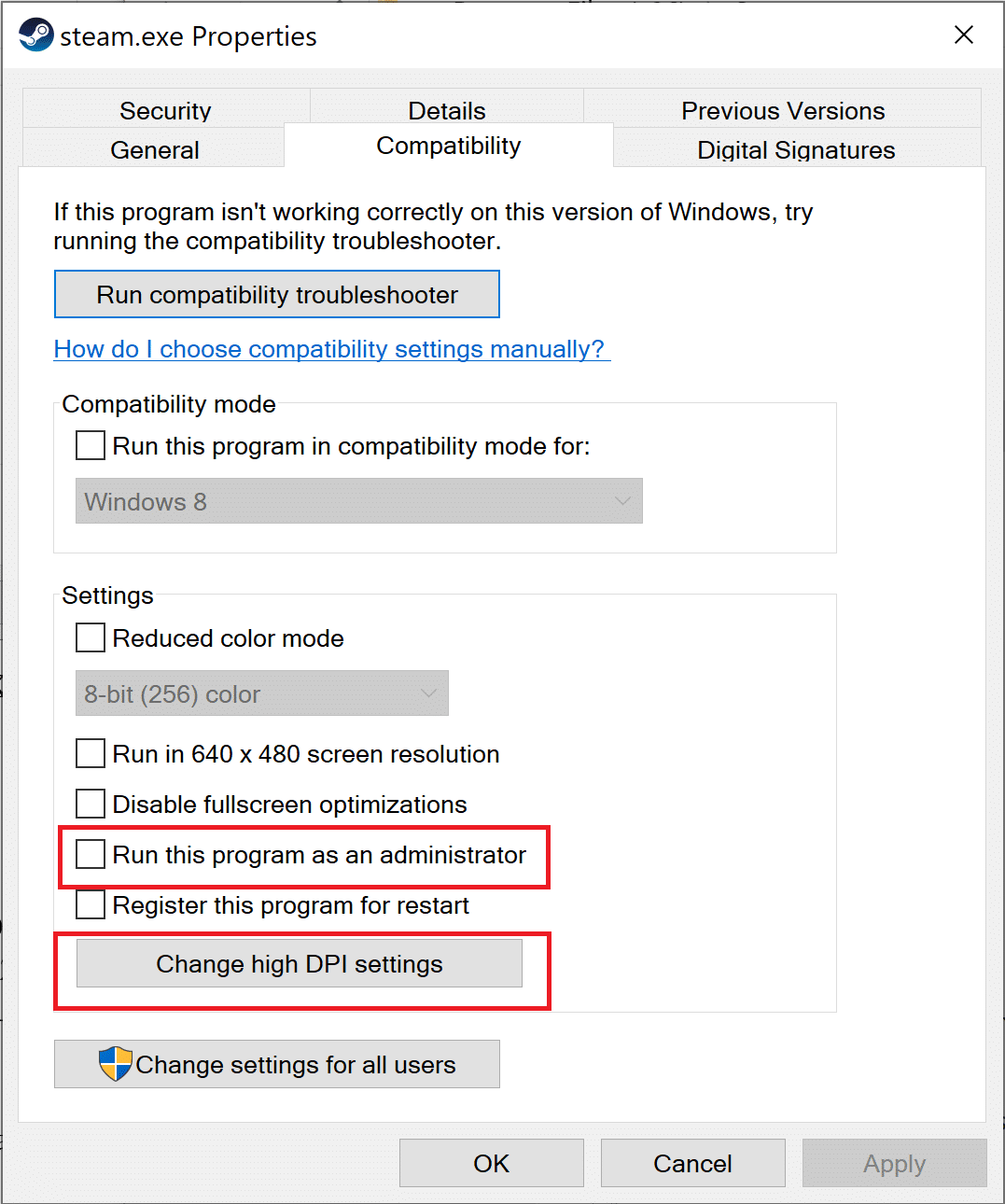
8. ทำเครื่องหมายที่ช่องนี้ภายใต้ Program DPI คลิก ตกลง เพื่อบันทึกการตั้งค่า
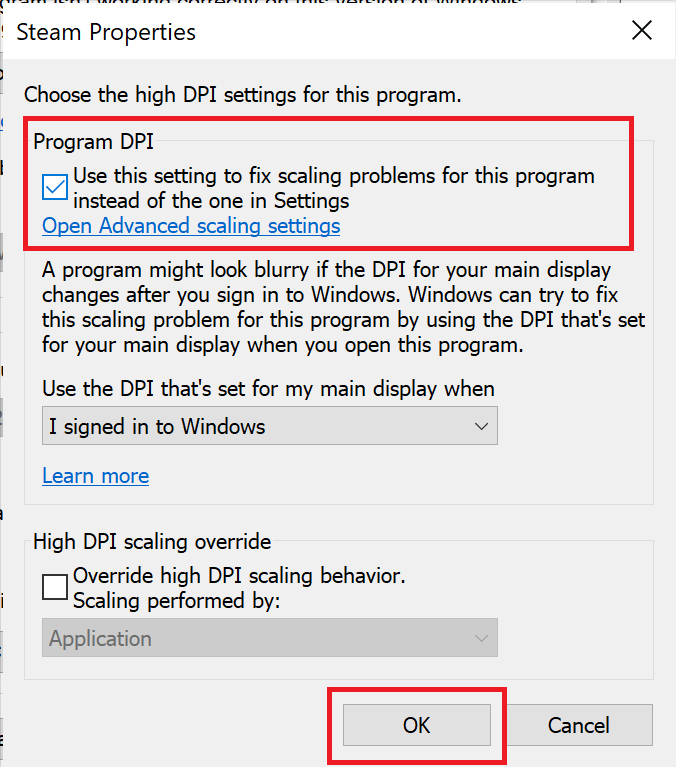
วิธีที่ 9: ตั้งค่า Destiny 2 เป็นลำดับความสำคัญสูง
เพื่อให้แน่ใจว่าทรัพยากร CPU ถูกสงวนไว้สำหรับการเล่นเกม Destiny 2 คุณต้องตั้งค่าเป็นงานที่มีลำดับความสำคัญสูงในตัวจัดการงาน เมื่อพีซีของคุณต้องการใช้ CPU สำหรับ Destiny 2 มีโอกาสน้อยที่เกมจะพัง ทำตามขั้นตอนเหล่านี้เพื่อจัดลำดับความสำคัญของ Destiny 2 และในทางกลับกัน ให้แก้ไข Destiny 2 Error Code Broccoli ใน Windows 10:
1. พิมพ์ Task Manager ในช่อง ค้นหาของ Windows เรียกใช้จากผลการค้นหาโดยคลิก เปิด
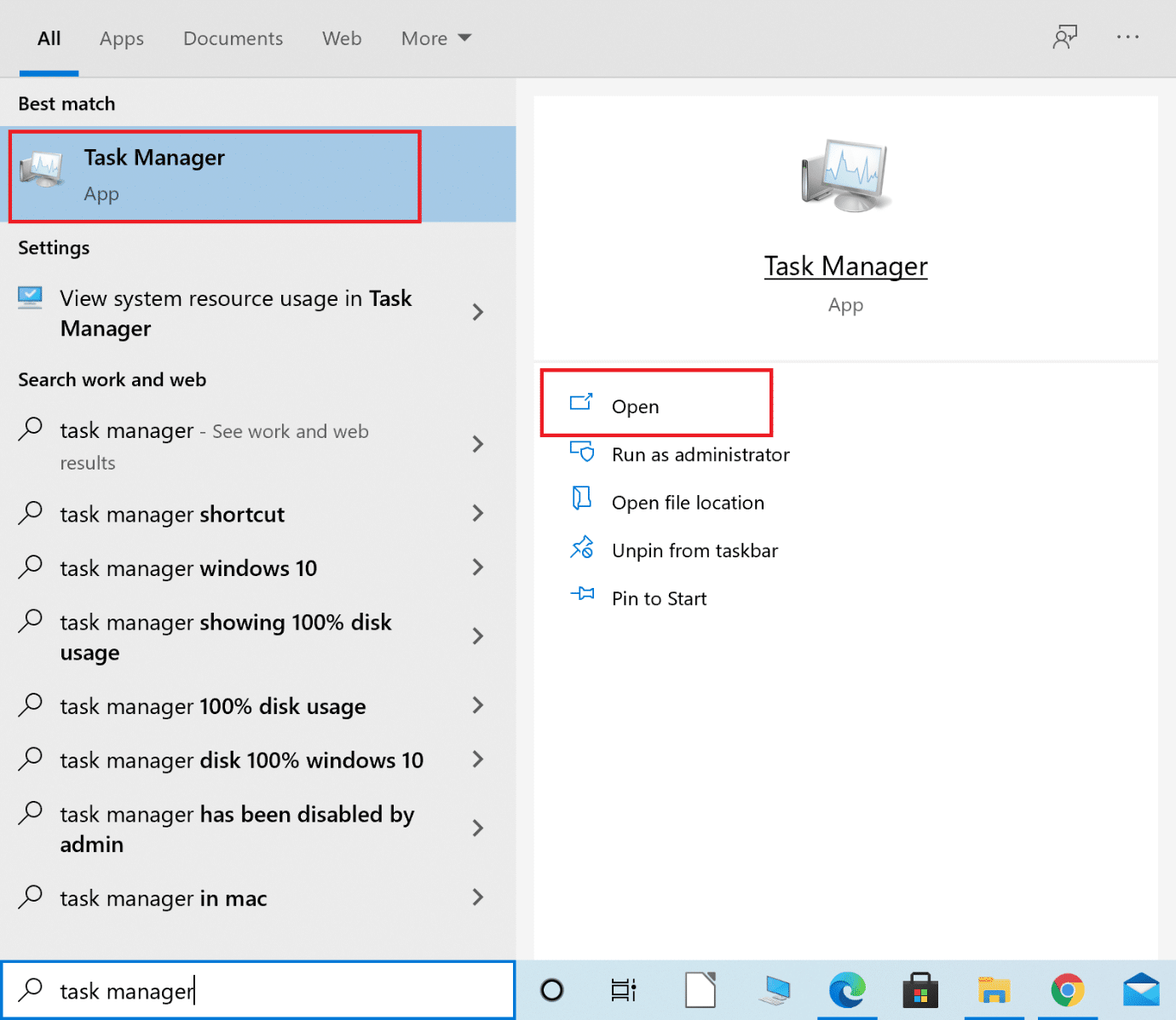
2. ไปที่แท็บ รายละเอียด ในหน้าต่าง ตัวจัดการงาน
3. คลิกขวาที่ Destiny 2 แล้วคลิก Set Priority > High ตามที่อธิบายไว้ในรูปที่กำหนด
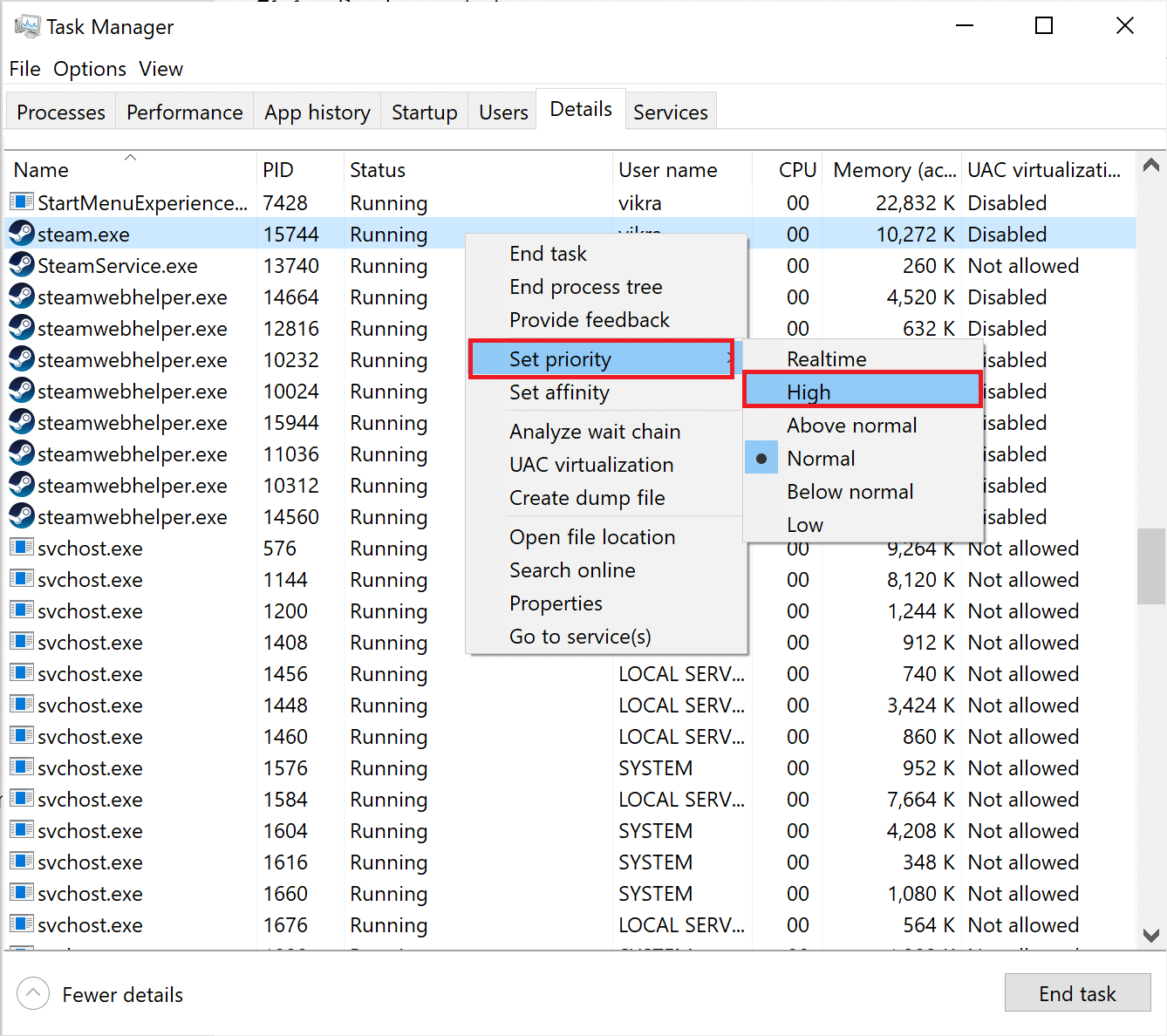
4. ทำขั้นตอนเดิมซ้ำสำหรับ Battle.net , Steam หรือแอปพลิเคชันใดๆ ที่คุณใช้เพื่อเปิดใช้ Destiny 2
อ่านเพิ่มเติม: วิธีเปลี่ยนลำดับความสำคัญของกระบวนการ CPU ใน Windows 10
วิธีที่ 10: ติดตั้ง Destiny 2 ใหม่อีกครั้ง
อาจมีไฟล์การติดตั้งหรือไฟล์เกมที่เสียหาย ในการทำความสะอาดระบบไฟล์เกมที่เสียหาย คุณต้องติดตั้งเกมใหม่ดังนี้:
1. เปิดหน้าต่าง เพิ่มหรือลบโปรแกรม ตามที่อธิบายไว้ใน วิธีที่ 3 ระหว่างการติดตั้งไดรเวอร์กราฟิกใหม่
2. พิมพ์ Destiny 2 ในกล่องข้อความ ค้นหารายการนี้ ดังที่แสดง
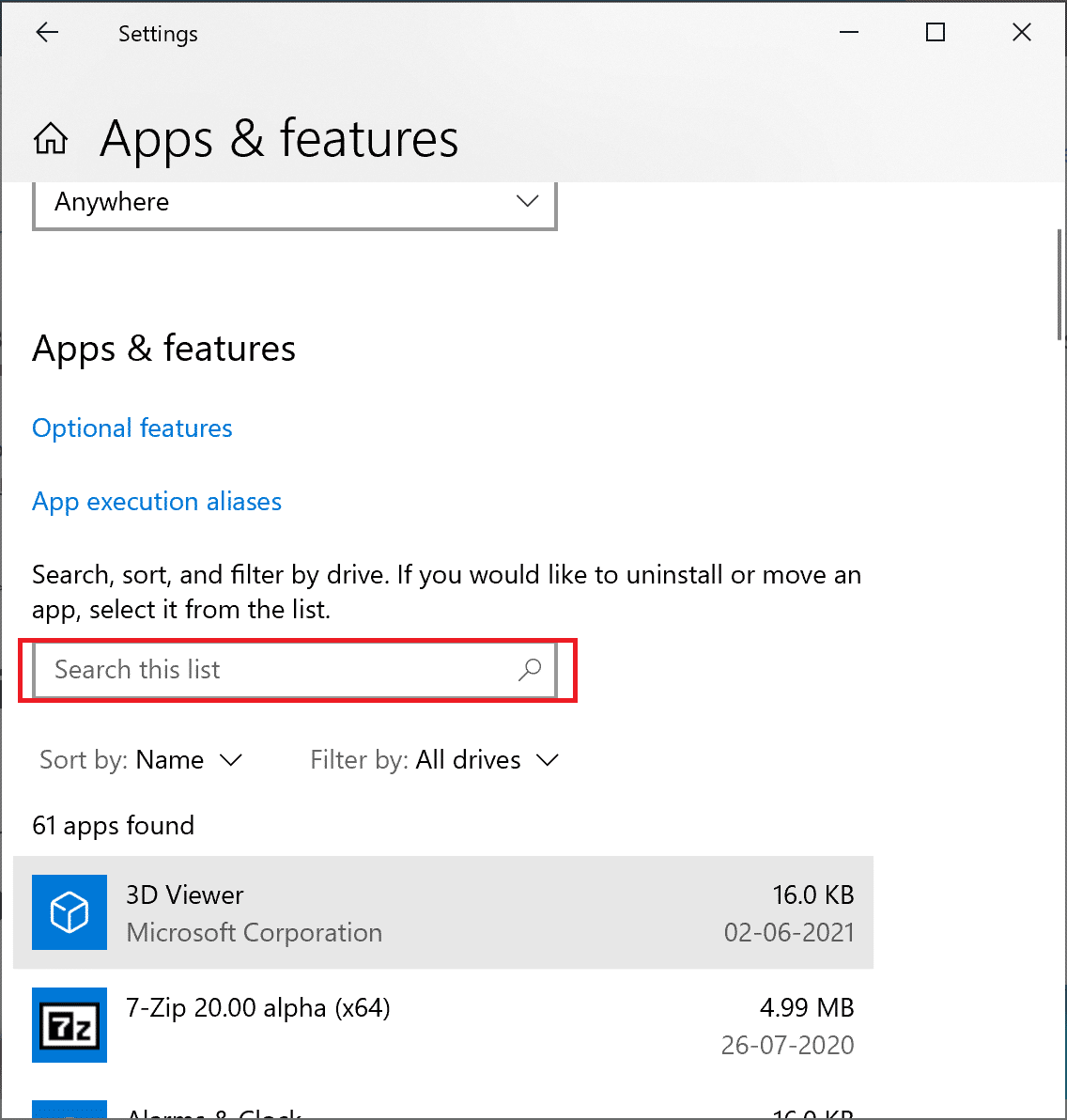
3. คลิกที่ Destiny 2 ในผลการค้นหาและเลือก ถอนการติดตั้ง
หมายเหตุ: ด้านล่างนี้เป็นตัวอย่างการใช้ Steam
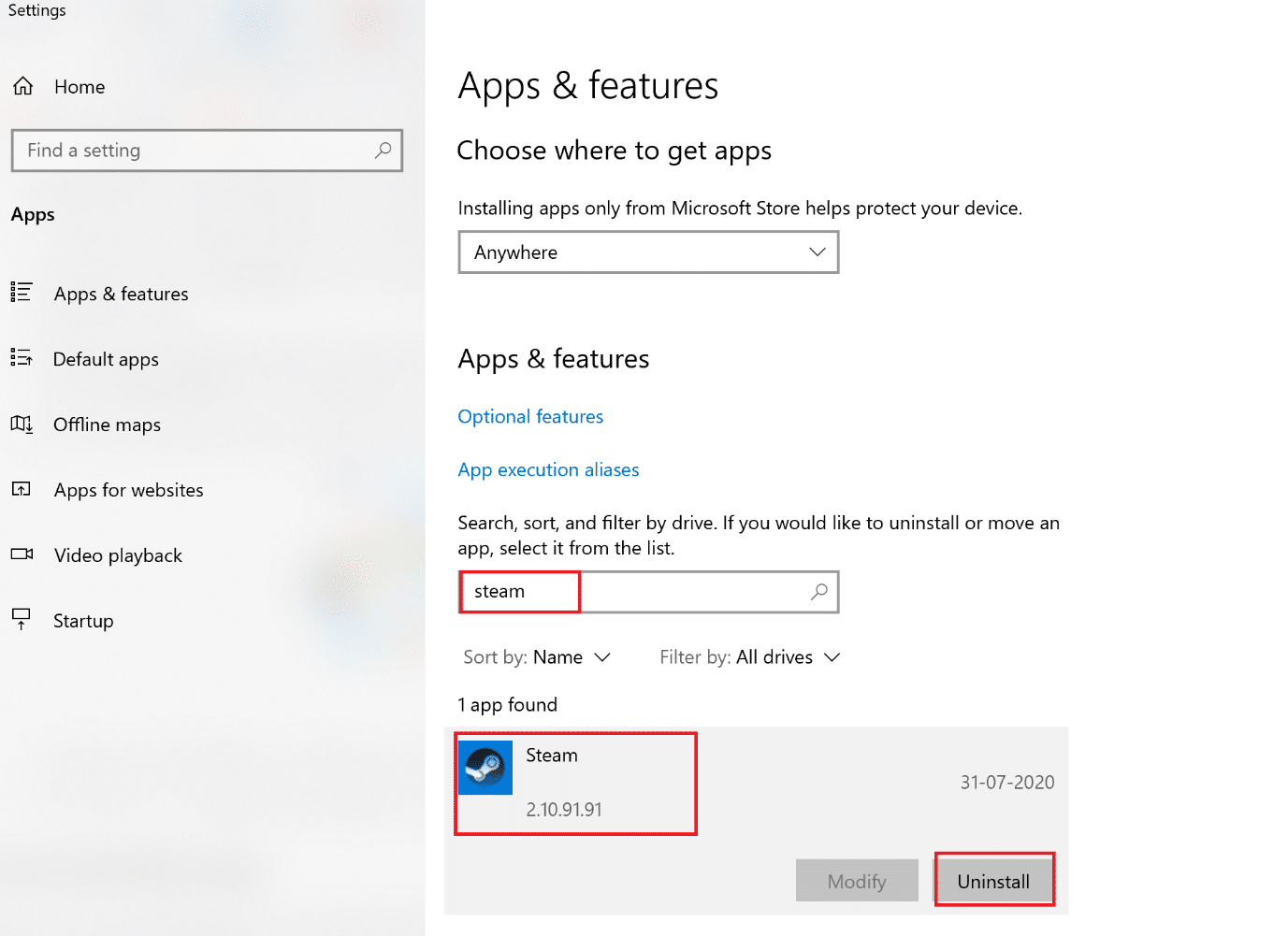
4. รอ ให้ถอนการติดตั้งเกม
5. เปิด Steam หรือแอปพลิเคชันที่คุณใช้เล่นเกมและ ติดตั้ง Destiny 2 ใหม่
ไฟล์เกมที่เสียหายบนพีซีของคุณ หากมี จะถูกลบออกในขณะนี้ และแก้ไขรหัสข้อผิดพลาด Destiny 2 Broccoli แล้ว
วิธีที่ 11: เรียกใช้ Windows Memory Diagnostic
ในกรณีที่ข้อผิดพลาดดังกล่าวยังคงอยู่ อาจเกิดปัญหาฮาร์ดแวร์กับคอมพิวเตอร์ของคุณ ในการวินิจฉัยปัญหาเหล่านี้ ให้ใช้วิธีนี้ แอพ Windows Memory Diagnostic จะสแกนส่วนประกอบฮาร์ดแวร์ของคอมพิวเตอร์ของคุณเพื่อค้นหาปัญหา ตัวอย่างเช่น หาก RAM บนพีซีของคุณทำงานผิดปกติ แอพวินิจฉัยจะให้ข้อมูลเกี่ยวกับ RAM เพื่อให้คุณสามารถตรวจสอบหรือเปลี่ยน RAM ได้ ในทำนองเดียวกัน เราจะเรียกใช้เครื่องมือนี้เพื่อให้มีปัญหาในการวินิจฉัยกับฮาร์ดแวร์ระบบที่ส่งผลต่อการเล่นเกม
1. พิมพ์ Windows Memory Diagnostic ในช่อง ค้นหาของ Windows เปิดจากที่นี่
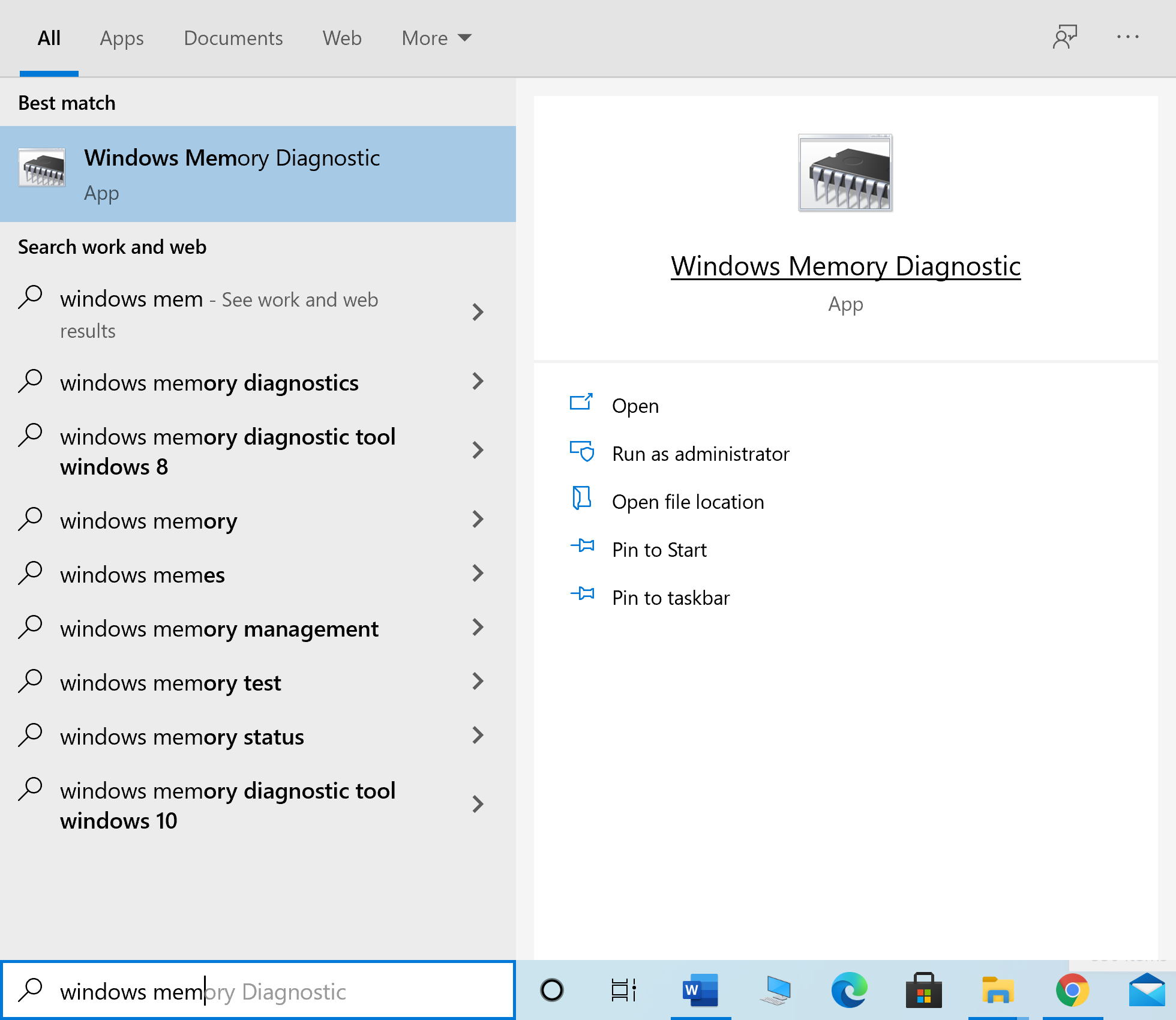
2. คลิกที่ รีสตาร์ททันที และตรวจสอบปัญหา (แนะนำ) ในหน้าต่างป๊อปอัป
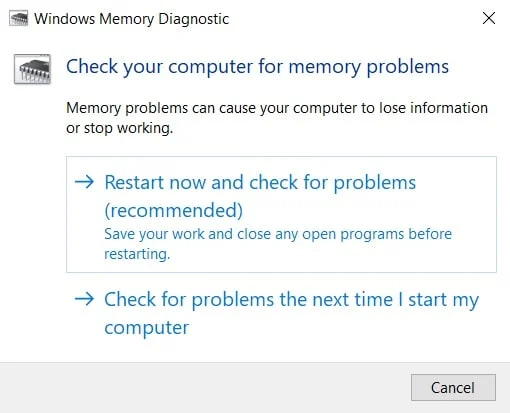
3. คอมพิวเตอร์จะ รีสตาร์ท และเริ่มการวินิจฉัย
หมายเหตุ: กระบวนการนี้อาจใช้เวลาสักครู่ ห้ามปิดเครื่องในระหว่างกระบวนการ
4. คอมพิวเตอร์จะ รีบูต เมื่อกระบวนการเสร็จสิ้น
5. หากต้องการดูข้อมูลการวินิจฉัย ให้ไปที่ Event Viewer ดังที่แสดง
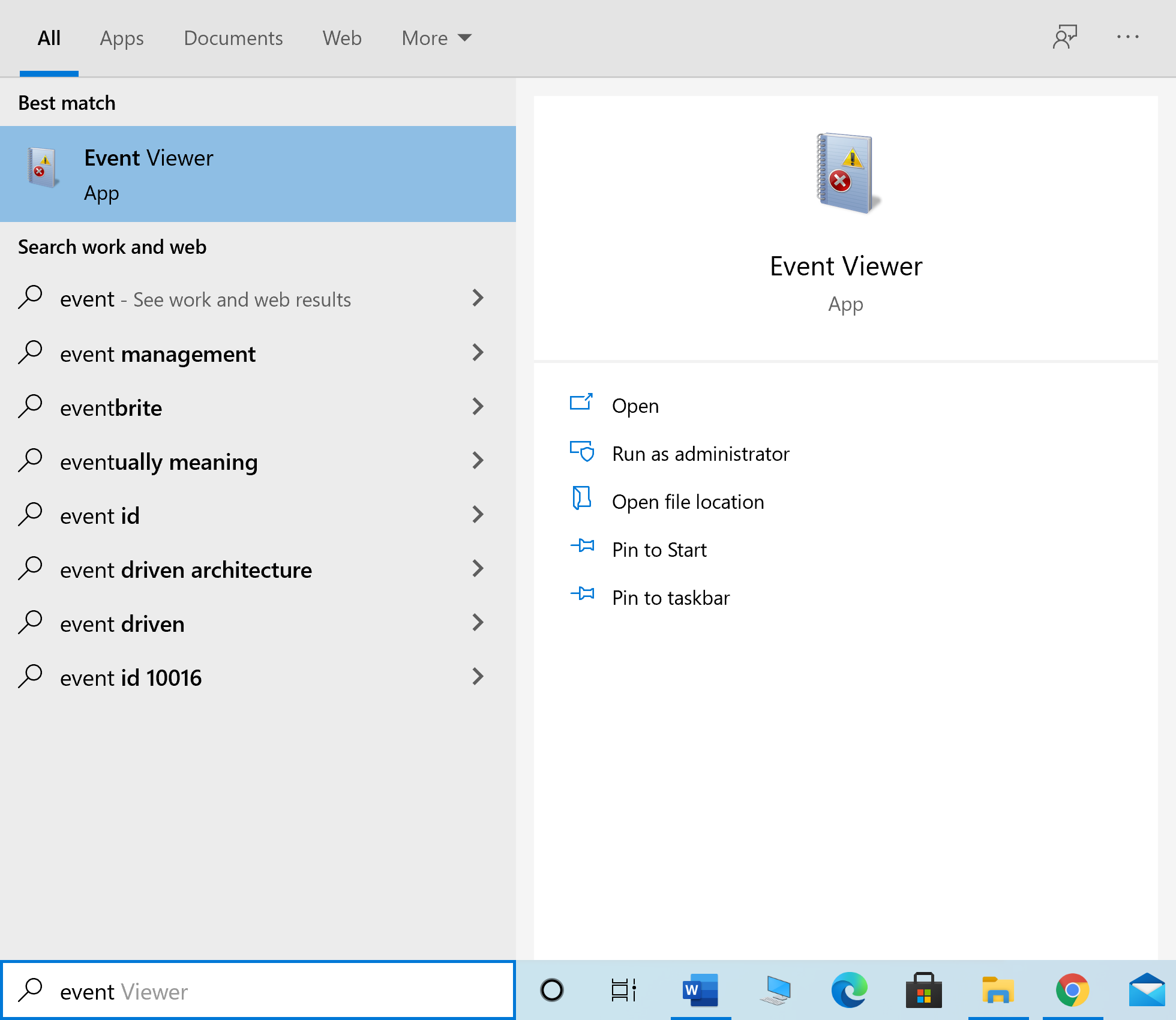
6. ไปที่ Windows Logs > System จากบานหน้าต่างด้านซ้ายของหน้าต่าง Event Viewer
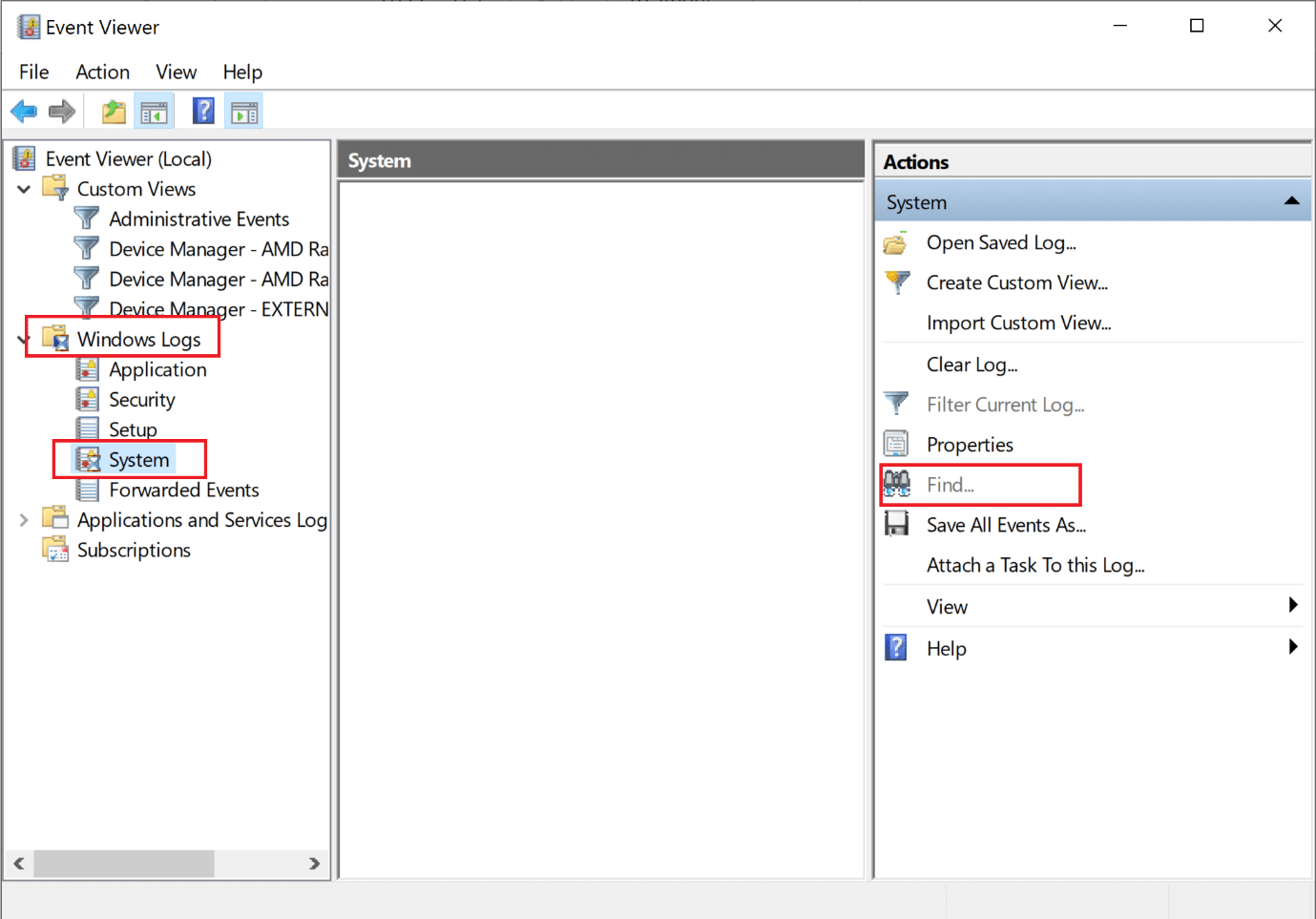
7. คลิกที่ ค้นหา จากบานหน้าต่างการ ดำเนิน การทางด้านขวามือ
8. พิมพ์ MemoryDiagnostic และเลือก Find Next
9. ตรวจสอบหน้าต่าง Event Viewer เพื่อดูข้อมูลที่แสดงเกี่ยวกับ ฮาร์ดแวร์ที่ผิดพลาด หากมี
10. หากพบว่าฮาร์ดแวร์มีข้อบกพร่อง ให้ตรวจสอบหรือเปลี่ยน โดยช่างเทคนิค
ที่แนะนำ:
- แก้ไข Fallout 3 Ordinal 43 ไม่พบข้อผิดพลาด
- แก้ไขข้อผิดพลาด Minecraft ไม่สามารถเขียน Core Dump
- วิธีเปิดเกม Steam ในโหมดหน้าต่าง
- วิธีแก้ไข iCUE ตรวจไม่พบอุปกรณ์
เราหวังว่าคู่มือนี้จะเป็นประโยชน์และคุณสามารถ แก้ไขรหัสข้อผิดพลาด Destiny 2 Broccoli บนแล็ปท็อป/เดสก์ท็อป Windows 10 ของคุณได้ โปรดแจ้งให้เราทราบว่าวิธีใดดีที่สุดสำหรับคุณ นอกจากนี้ หากคุณมีคำถามหรือข้อเสนอแนะเกี่ยวกับบทความนี้ โปรดทิ้งคำถามไว้ในส่วนความคิดเห็นด้านล่าง
